Casio PX350 Owners guide
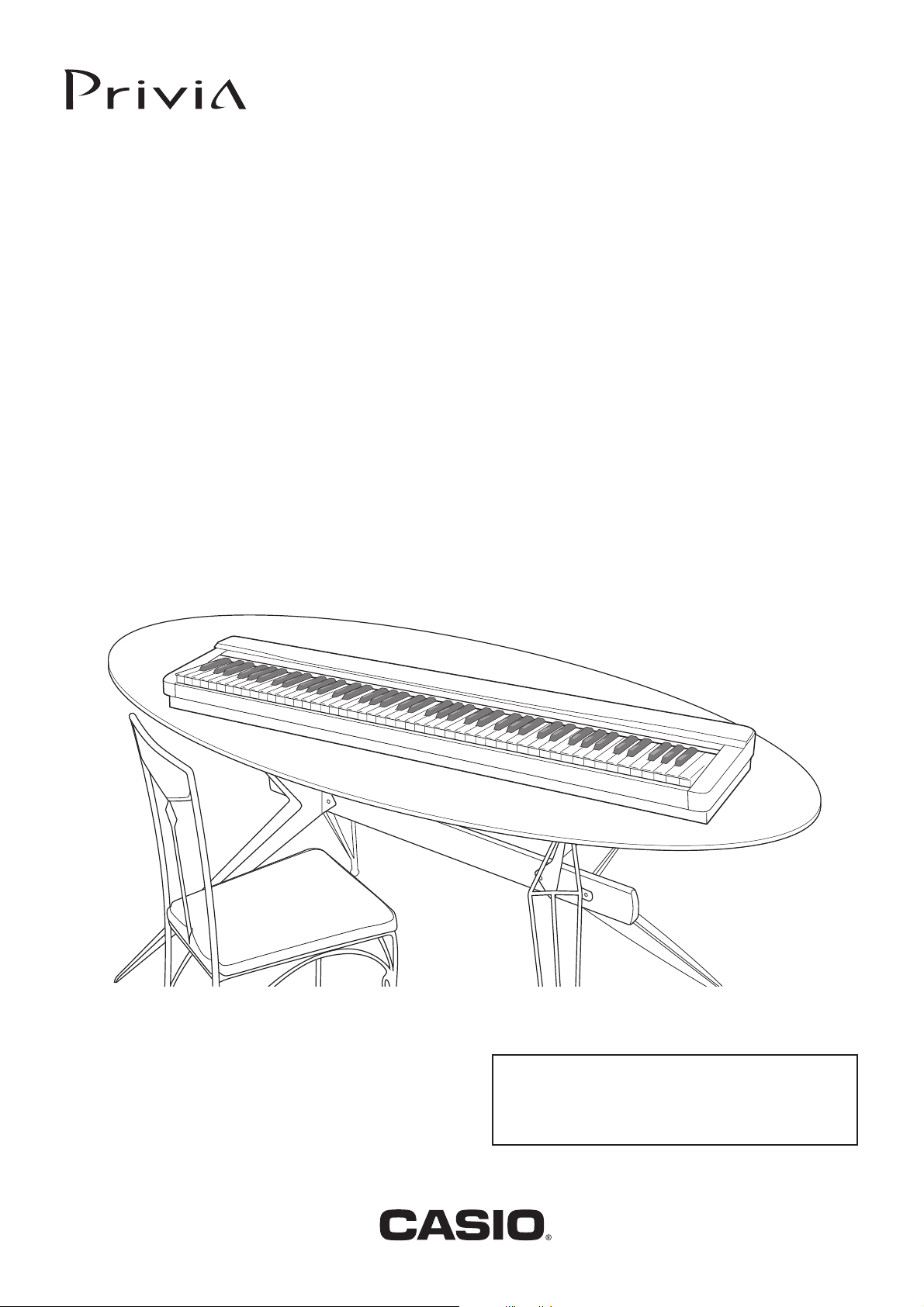
I
PX
-
350M
GUIDA DELL’UTILIZZATORE
Conservare tutto il materiale informativo per riferimenti futuri.
PX350-I-1B
Avvertenze sulla sicurezza
Prima di provare ad usare il piano digitale,
accertarsi di leggere le “Precauzioni riguardanti
la sicurezza” a parte.
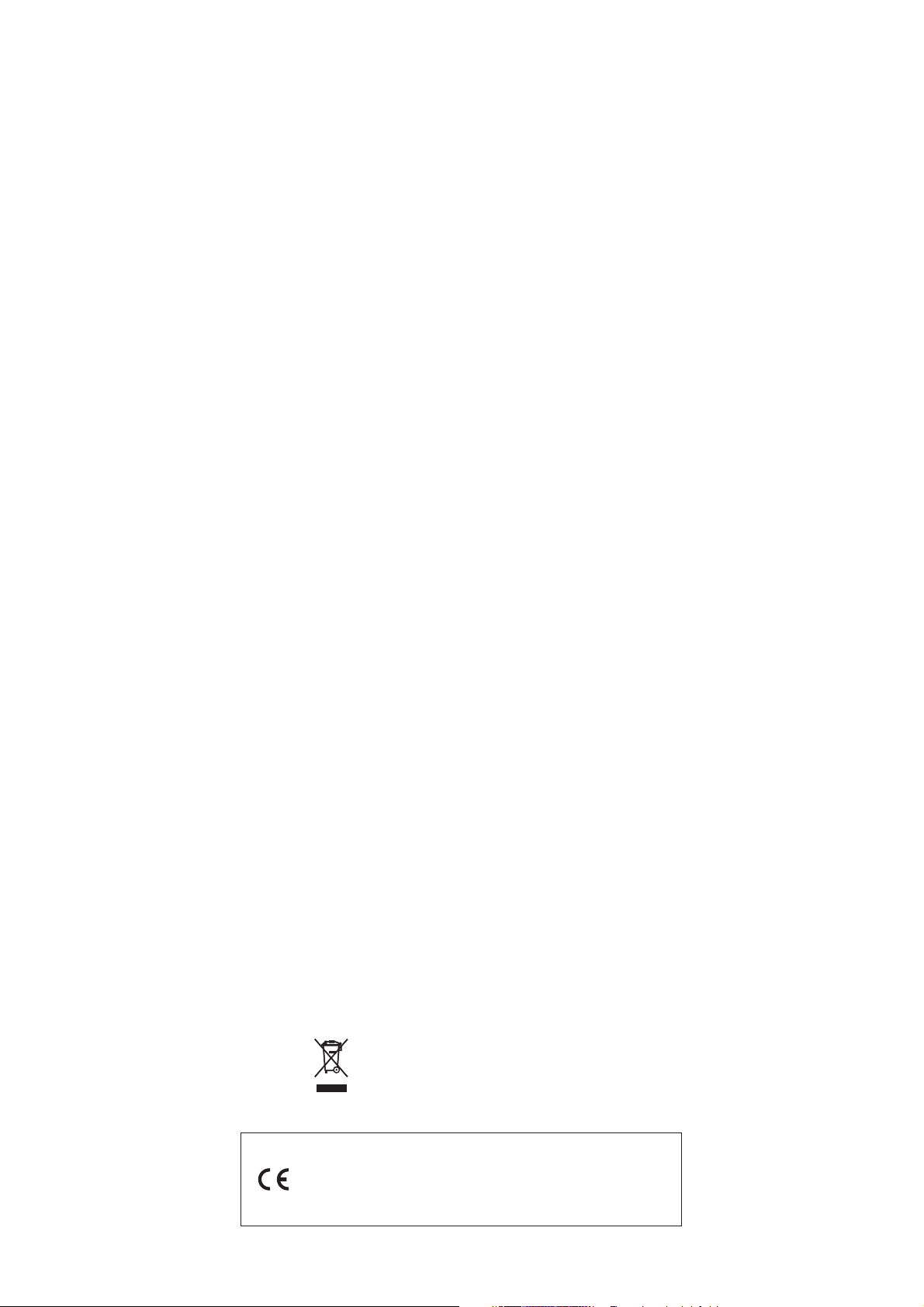
Importante!
Tenere presente le seguenti importanti informazioni prima di usare questo prodotto.
• Prima di usare il trasformatore CA AD-A12150LW opzionale per alimentare lo strumento, accertarsi innanzitutto
di controllare che il trasformatore CA non sia danneggiato. Controllare attentamente che il cavo di alimentazione
non sia spezzato, incrinato, non abbia conduttori esposti e non presenti altri seri danni. Non lasciare mai che i
bambini usino un trasformatore CA seriamente danneggiato.
• Il prodotto non è idoneo all’uso da parte di bambini di età inferiore ai 3 anni.
• Usare esclusivamente il trasformatore CA AD-A12150LW CASIO.
• Il trasformatore CA non è un giocattolo.
• Accertarsi di scollegare il trasformatore CA prima di pulire il prodotto.
Questo marchio vale soltanto nei paesi dell’UE.
Dichiarazione di conformità alle direttive UE
Manufacturer:
CASIO COMPUTER CO., LTD.
6-2, Hon-machi 1-chome, Shibuya-ku, Tokyo 151-8543, Japan
Responsible within the European Union:
CASIO EUROPE GmbH
Casio-Platz 1, 22848 Norderstedt, Germany
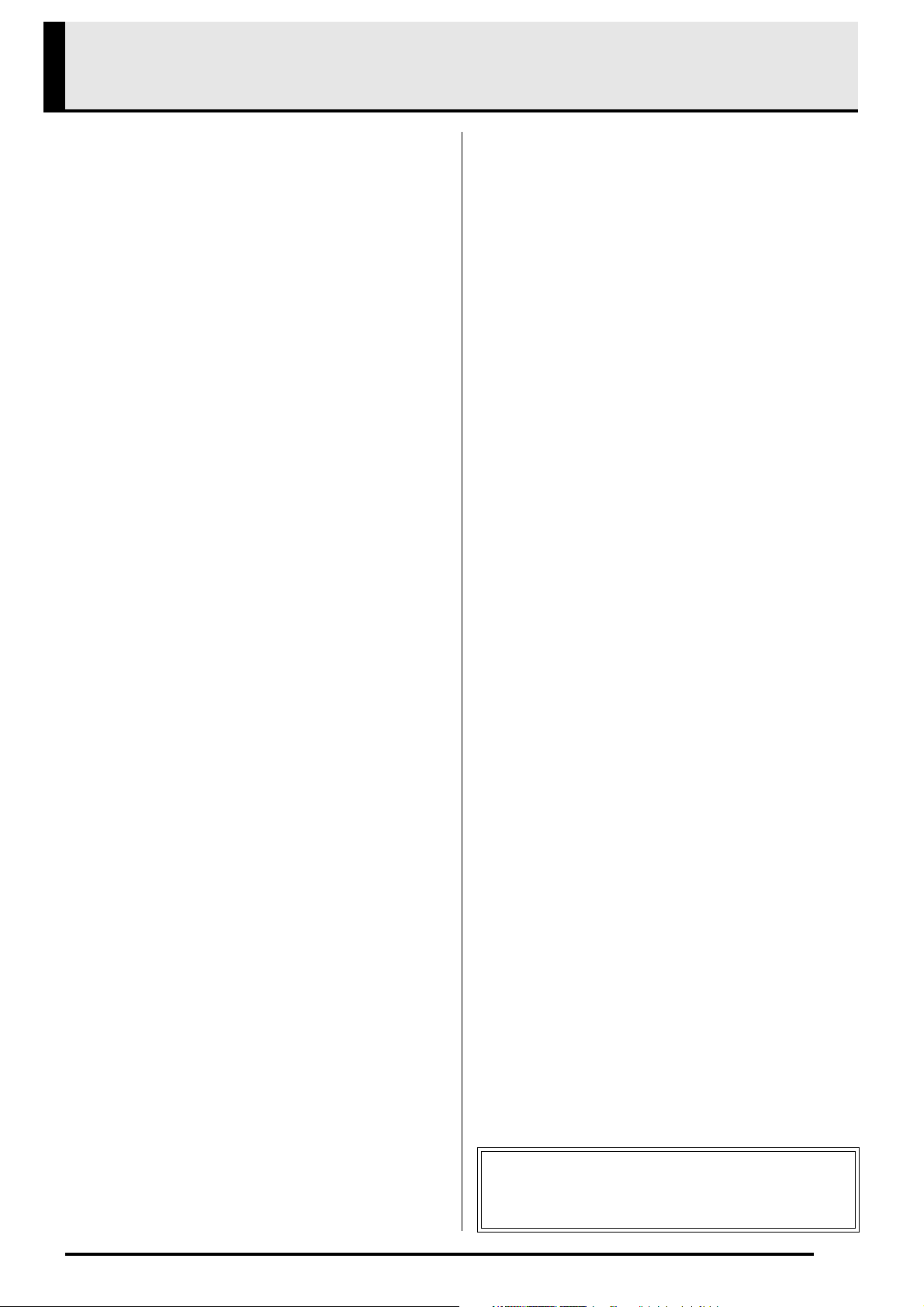
Indice
Guida generale .......................... I-2
Installazione del leggio per spartiti................................I-3
Salvataggio delle impostazioni e uso del
blocco pannello.............................................................I-4
Ripristino del piano digitale alle sue impostazioni
iniziali di fabbrica ..........................................................I-4
Presa di corrente....................... I-5
Uso di un trasformatore CA ..........................................I-5
Accensione o spegnimento dell’alimentazione .............I-5
Collegamenti.............................. I-6
Collegamento delle cuffie .............................................I-6
Collegamento di un pedale ...........................................I-6
Collegamento di un’apparecchiatura audio o
amplificatore .................................................................I-7
Accessori in dotazione e accessori opzionali ...............I-8
Uso dei timbri incorporati......... I-9
Selezione di un timbro ..................................................I-9
Sovrapposizione di due timbri.......................................I-9
Suddivisione della tastiera tra due timbri ....................I-10
Uso dello spostamento di ottava.................................I-11
Regolazione della brillantezza di un timbro ................I-12
Aggiunta di reverbero al timbro...................................I-12
Aggiunta dell’effetto di chorus al timbro......................I-13
Uso del metronomo ....................................................I-13
Uso della rotella di pitch bend.....................................I-14
Esecuzione di un duetto .............................................I-15
Registrazione della vostra
esecuzione con la tastiera...... I-35
Registrazione alla memoria incorporata dei brani
(Registratore brani) .................................................... I-35
Registrazione o riproduzione di brani multipli ............ I-36
Registrazione ad una traccia specifica (Parte)........... I-37
Cancellazione dei dati registrati con il
registratore brani........................................................ I-38
Sovraregistrazione della parte di un brano del
registratore (Registrazione punch-in)......................... I-39
Registrazione ad un’unità flash USB
(Registratore audio) ................................................... I-41
Altre impostazioni ................... I-43
Configurazione delle impostazioni ............................. I-43
Unità flash USB ....................... I-47
Memorizzazione dei dati audio standard
(file WAV) ad un’unità flash USB ............................... I-48
Collegamento di un’unità flash USB al
piano digitale e suo scollegamento............................ I-48
Formattazione di un’unità flash USB.......................... I-49
Salvataggio dei dati del piano digitale ad
un’unità flash USB...................................................... I-49
Caricamento dei dati da un’unità flash USB
alla memoria del piano digitale................................... I-50
Cancellazione dei dati da un’unità flash USB ............ I-51
Rinomina di un file sull’unità flash USB...................... I-51
Riproduzione di un brano su un’unità flash USB........ I-52
Messaggi di errore ..................................................... I-53
Uso dell’auto-
accompagnamento.................. I-17
Esecuzione di un auto-accompagnamento................. I-17
Uso delle preselezioni “One-Touch” ...........................I-20
Uso di auto-harmonize................................................I-20
Creazione dei propri ritmi originali ..............................I-21
Esecuzione di brani
dimostrativi.............................. I-24
Esecuzione di brani dimostrativi dei timbri..................I-24
Ascolto dei brani caricati da una fonte esterna...........I-25
Riproduzione dei dati audio memorizzati su
un’unità flash USB ......................................................I-27
Preregolazioni musicali .......... I-28
Selezione di una preregolazione musicale .................I-28
Creazione di un brano preinstallato dell’utente
originale ......................................................................I-29
Registrazione delle
configurazioni di timbro e
ritmo ......................................... I-33
Collegamento ad un
computer .................................. I-54
Requisiti minimi di sistema del computer................... I-54
Collegamento del piano digitale al computer ............. I-54
Uso del sistema MIDI................................................. I-55
Trasferimento dei dati tra il piano digitale ed un
computer .................................................................... I-55
Riferimento .............................. I-58
Risoluzione dei problemi............................................ I-58
Caratteristiche tecniche del prodotto.......................... I-60
Avvertenze per l’uso................................................... I-62
Appendice .................................A-1
Lista dei timbri............................................................. A-1
Lista di assegnazione batteria.....................................A-4
Lista dei ritmi............................................................... A-5
Lista delle preregolazioni musicali .............................. A-7
Guida alla diteggiatura ................................................ A-9
Elenco di esempi di accordi ......................................A-10
MIDI Implementation Chart
I nomi di società e di prodotti citati in questo
manuale potrebbero essere marchi di fabbrica
depositati di altri.
I-1
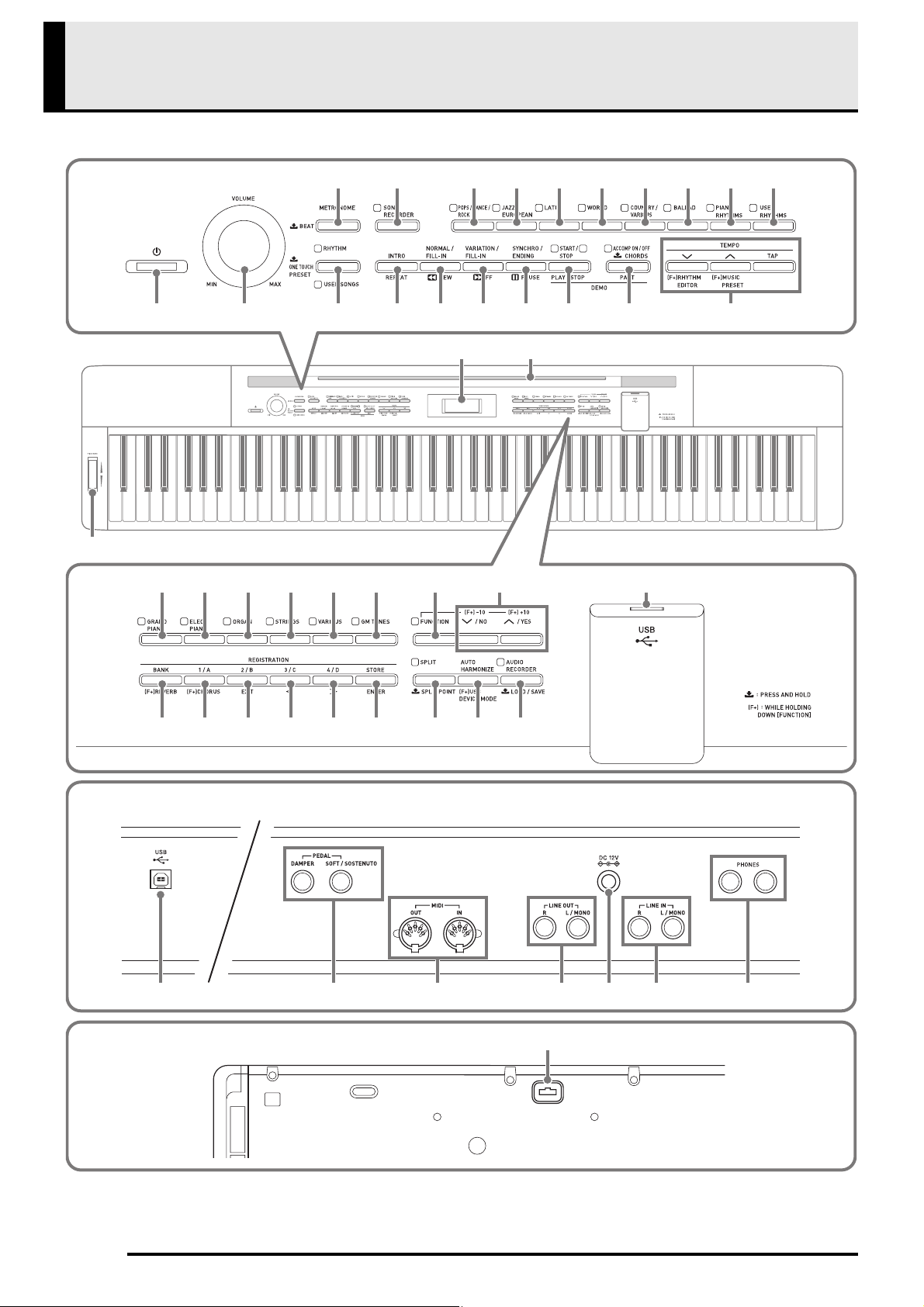
Guida generale
5 6 7 8 9 bk bl bm3 4
ek
21
cm cn co cp cq cr cs dtct
dk dl dm dn do dp dq dr ds
bn bo bp bq br bs bt
cl
ck
∗
Retro
Fondo
el epen eo eqem er
es
I-2
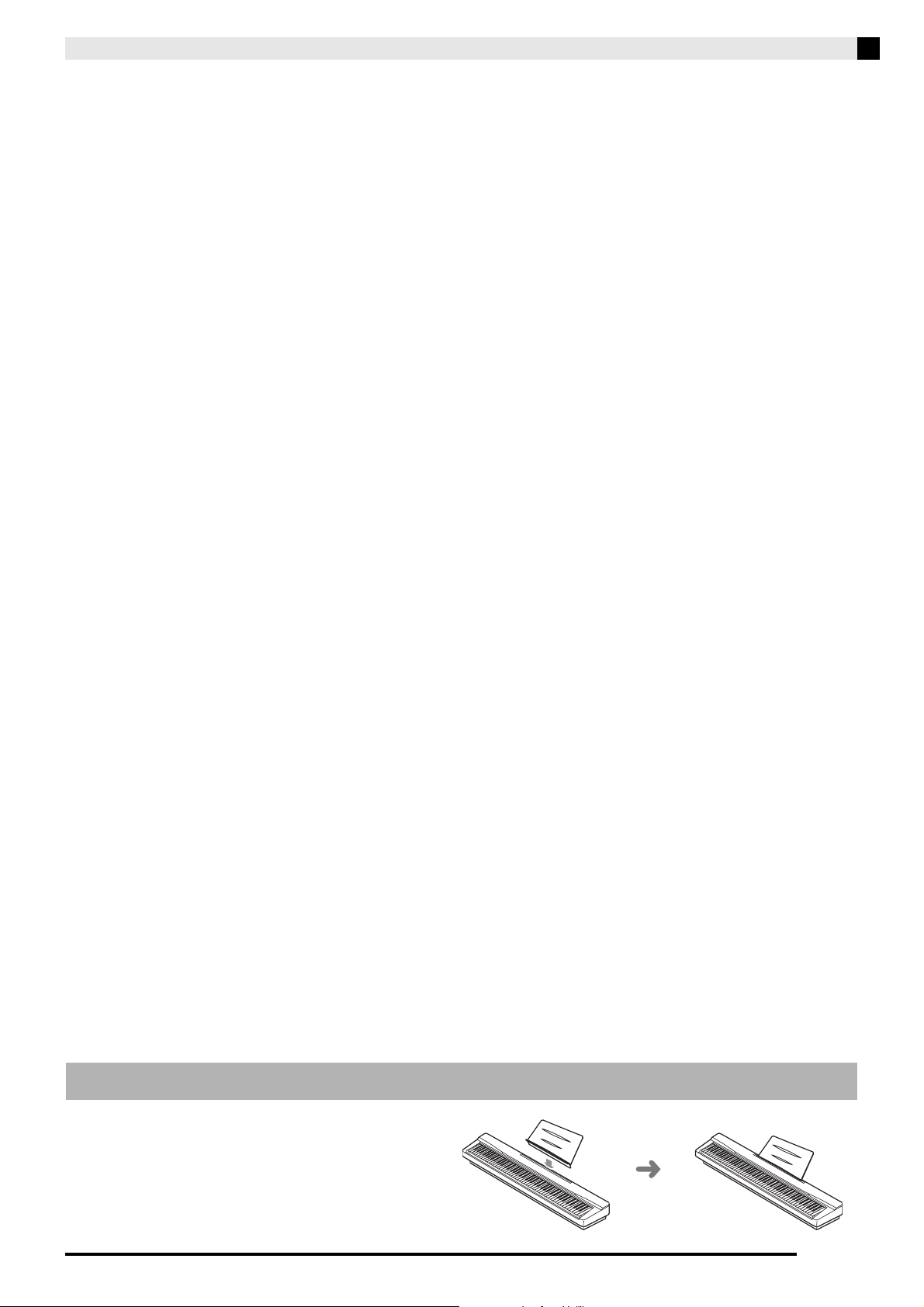
• Questo manuale utilizza i numeri e i nomi riportati sotto per riferirsi ai pulsanti e ai controlli.
Guida generale
Pulsante di accensione P (POWER)
1
Controllo del volume (VOLUME)
2
Pulsante del metronomo (METRONOME)
3
Pulsante del registratore brani (SONG RECORDER)
4
Pulsante pop/dance/rock (POPS/DANCE/ROCK)
5
Pulsante jazz/european (JAZZ/EUROPEAN)
6
Pulsante latin (LATIN)
7
Pulsante world (WORLD)
8
Pulsante country/various (COUNTRY/VARIOUS)
9
Pulsante ballad (BALLAD)
bk
Pulsante ritmi di piano (PIANO RHYTHMS)
bl
Pulsante ritmi dell’utente (USER RHYTHMS)
bm
Pulsante di ritmo, brani dell’utente
bn
(RHYTHM, USER SONGS)
Pulsante di introduzione,ripetizione
bo
(INTRO, REPEAT)
Pulsante di normale/fill-in, ritorno
bp
(NORMAL/FILL-IN, sREW)
Pulsante di variazione/fill-in, avanzamento veloce
bq
(VARIATION/FILL-IN, dFF)
Pulsante di sincronizzazione/finale, pausa
br
(SYNCHRO/ENDING, PAUSE)
Pulsante di avvio/arresto, riproduzione/arresto
bs
(START/STOP, PLAY/STOP)
Pulsante di attiv./disattiv. accompagnamento, parte
bt
(ACCOMP ON/OFF, PART)
Pulsanti di tempo, editore ritmo,
ck
preregolazioni musicali
(TEMPO, RHYTHM EDITOR, MUSIC PRESET)
Pulsante vari (VARIOUS)
cq
Pulsante di timbri GM (GM TONES)
cr
Pulsante di funzione (FUNCTION)
cs
Pulsanti w/NO, q/YES
ct
Pulsante di banco, reverbero (BANK, REVERB)
dk
Pulsante di registrazione 1/A, chorus
dl
(REGISTRATION 1/A, CHORUS)
Pulsante di registrazione 2/B, uscita
dm
(REGISTRATION 2/B, EXIT)
Pulsante di registrazione 3/C, u
dn
(REGISTRATION 3/C, u)
Pulsante di registrazione 4/D, i
do
(REGISTRATION 4/D, i)
Pulsante di memorizzazione, invio (STORE, ENTER)
dp
Pulsante di suddivisione, punto di suddivisione
dq
(SPLIT, SPLIT POINT)
Pulsante di auto-harmonize,
dr
modalità dispositivo USB
(AUTO HARMONIZE, USB DEVICE MODE)
Pulsante di registratore audio, salva/carica
ds
(AUDIO RECORDER, LOAD/SAVE)
Porta per unità flash USB
dt
Rotella di pitch bend (PITCH BEND)
ek
Porta USB
el
Prese jack per pedale di risonanza,
em
sordina/sostenuto
(DAMPER, SOFT/SOSTENUTO PEDAL)
Terminali di uscita/ingresso midi (MIDI OUT/IN)
en
Prese jack di uscita linea R, L/mono
eo
(LINE OUT R, L/MONO)
Display
cl
Pulsante di pianoforte a coda (GRAND PIANO)
cm
Pulsante di piano elettrico (ELEC PIANO)
cn
Pulsante di organo (ORGAN)
co
Pulsante di archi (STRINGS)
cp
* Installazione del leggio per spartiti
Inserire la parte inferiore del leggio per spartiti
nella scanalatura sulla superficie della consolle
del piano digitale.
Terminale DC 12V
ep
Prese jack di ingresso linea R, L/mono
eq
(LINE IN R, L/MONO)
Prese jack per cuffie (PHONES)
er
Connettore per pedali
es
I-3
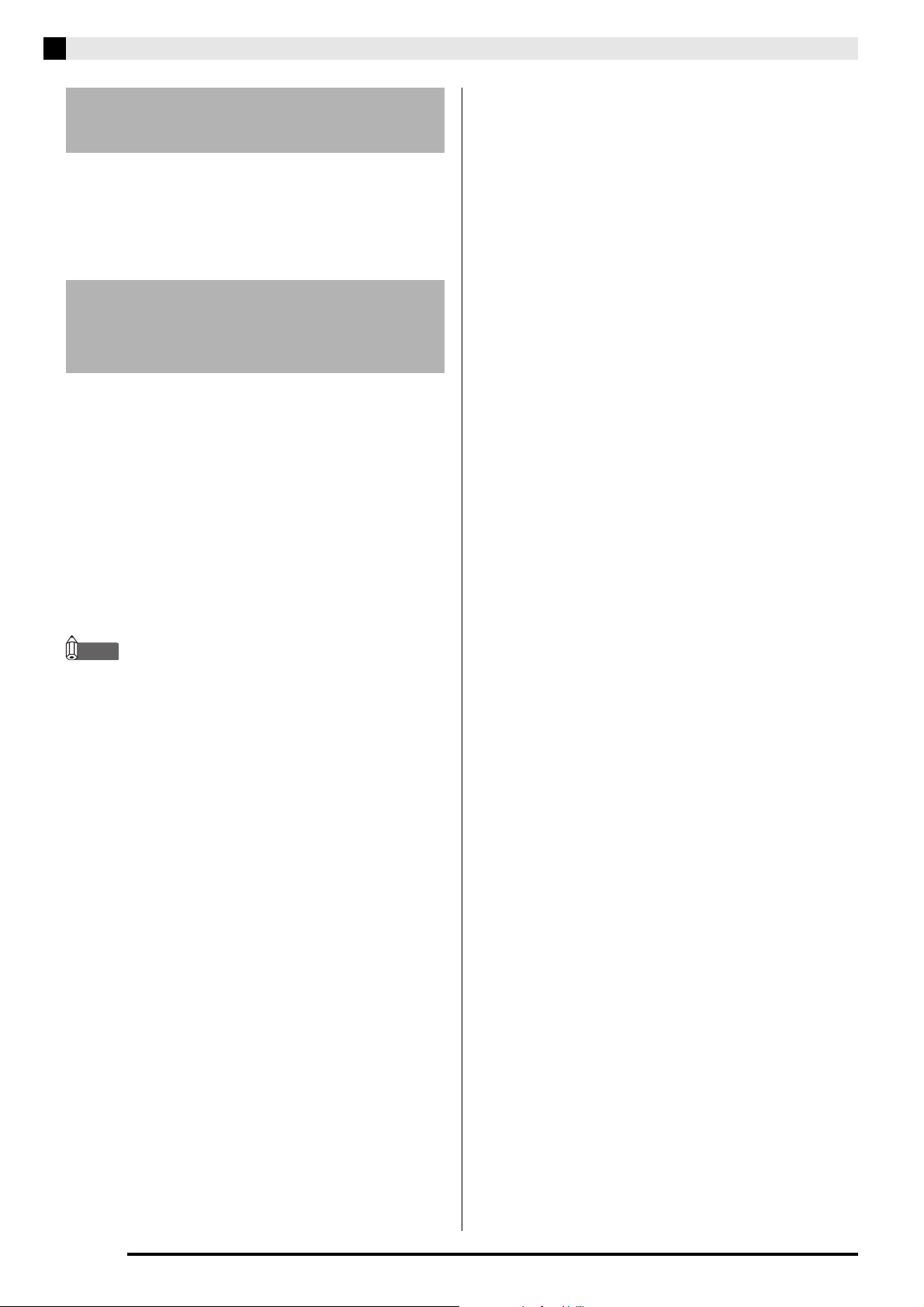
Guida generale
Salvataggio delle impostazioni
e uso del blocco pannello
Il vostro piano digitale vi consente di salvare le sue
impostazioni correnti e di bloccare i suoi pulsanti come
protezione contro eventuali errori di operazioni. Per
maggiori dettagli, vedere “Impostazione backup”
(pagina I-46) e “Blocco pannello” (pagina I-46).
Ripristino del piano digitale
alle sue impostazioni iniziali di
fabbrica
Eseguire la seguente procedura quando si desidera
ripristinare i dati e le impostazioni del piano digitale ai
loro valori iniziali di fabbrica.
1.
Spegnere il piano digitale.
2.
Mentre si mantengono premuti entrambi i
pulsanti
premere il pulsante
• Il piano digitale si accenderà e inizializzerà il suo
sistema interno. Sarà possibile usare il piano digitale
dopo un breve tempo.
NOTA
• Per informazioni sull’accensione e spegnimento
dell’alimentazione, vedere la sezione “Accensione o
spegnimento dell’alimentazione” (pagina I-5).
(GM TONES) e cs (FUNCTION),
cr
(P).
1
I-4
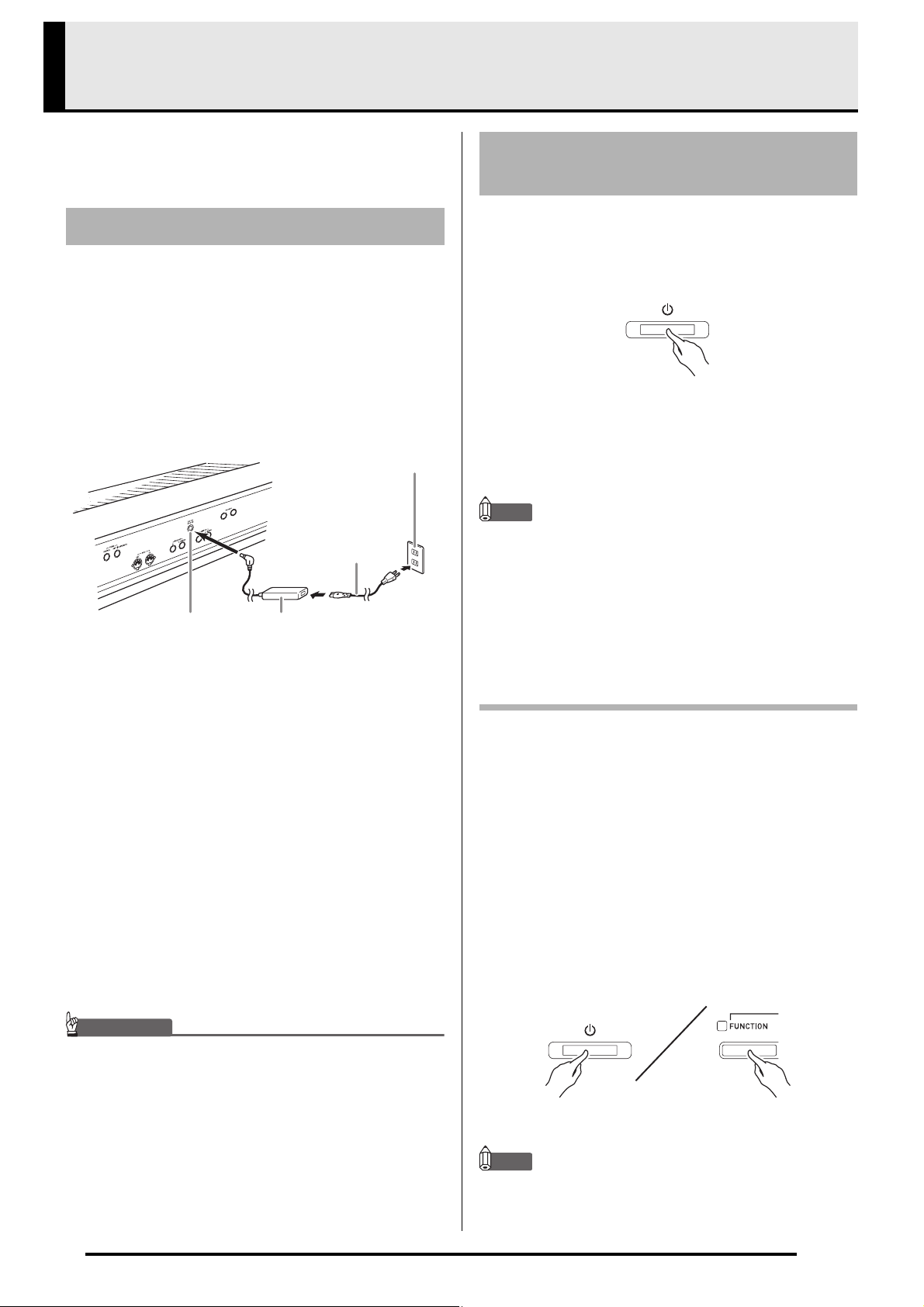
Presa di corrente
Il vostro piano digitale funziona con la normale
corrente domestica. Accertarsi di spegnere
l’alimentazione quando non si usa il piano digitale.
Uso di un trasformatore CA
Utilizzare esclusivamente il trasformatore CA
(standard JEITA, con spina a polarità unificata) in
dotazione a questo piano digitale. L’uso di un tipo
differente di trasformatore CA può causare il
malfunzionamento del piano digitale.
Trasformatore CA specificato: AD-A12150LW
• Usare il cavo di alimentazione fornito in dotazione
per collegare il trasformatore CA come viene
mostrato nell’illustrazione riportata sotto.
Presa di corrente domestica
Cavo di
alimentazione
Terminale DC 12V Trasformatore CA
• La configurazione e il tipo
dipendono dalla vostra area
geografica.
Accensione o spegnimento
dell’alimentazione
1.
Premere il pulsante 1 (P) per accendere il
piano digitale.
• Non toccare la tastiera, il pedale, o i pulsanti mentre
sul display è visualizzato il messaggio “Please
wait...”. In tal caso si causerà un malfunzionamento.
• Usare il controllo VOLUME (2) del piano digitale
per regolare il volume.
2.
Per spegnere il piano digitale, mantenere
premuto il pulsante
del piano digitale non visualizzi nulla.
NOTA
•
Premendo il pulsante 1 (P)
l’alimentazione, si mette in realtà il piano digitale in
stato di attesa. Nello stato di attesa, piccole quantità
di corrente continuano a circolare nel piano digitale.
Se non si intende di utilizzare il piano digitale per un
lungo periodo di tempo, oppure se c’è un temporale
con fulmini nella vostra zona, assicurarsi di scollegare
il trasformatore CA dalla presa di corrente domestica.
(P) finché il display
1
per spegnere
Osservare le seguenti importanti avvertenze per
evitare di danneggiare il cavo di alimentazione.
Durante l’uso
• Non tirare mai il cavo con forza eccessiva.
• Non tirare mai il cavo ripetutamente.
• Non attorcigliare mai il cavo alla base della spina o
connettore.
Durante lo spostamento
• Prima di spostare il piano digitale, accertarsi di
scollegare il trasformatore CA dalla presa di
corrente.
Durante la conservazione
• Avvolgere e allacciare il cavo di alimentazione, ma
non avvolgerlo mai attorno al trasformatore CA.
IMPORTANTE!
• Non collegare mai il trasformatore CA (standard
JEITA, con spina a polarità unificata) in dotazione a
questo piano digitale, a qualsiasi altro dispositivo. In
tal modo si crea il rischio di malfunzionamento.
• Assicurarsi che il piano digitale sia spento prima di
collegare o di scollegare il trasformatore CA.
• Il trasformatore CA diverrà caldo al tocco dopo un
uso molto prolungato. Questo è normale e non è
indice di malfunzionamento.
Spegnimento automatico
Questo piano digitale è progettato per spegnersi
automaticamente, per evitare spreco di energia, se non
viene eseguita nessuna operazione per un tempo
prestabilito. Il tempo di attivazione dello spegnimento
automatico è di circa quattro ore.
•
È anche possibile utilizzare la procedura riportata sotto per
sospendere temporaneamente lo spegnimento automatico.
■ Per disabilitare lo spegnimento automatico
1.
Mentre il piano digitale è accceso, premere il
pulsante
2.
Mantenendo premuto il pulsante cs
(FUNCTION), premere il pulsante
accendere il piano digitale.
• Lo spegnimento automatico verrà disabilitato in
questo momento.
NOTA
• Spegnendo il piano digitale dopo aver eseguito i
passi riportati sopra, verrà riabilitato lo spegnimento
automatico.
(P) per spegnerlo.
1
(P) per
1
B
I-5
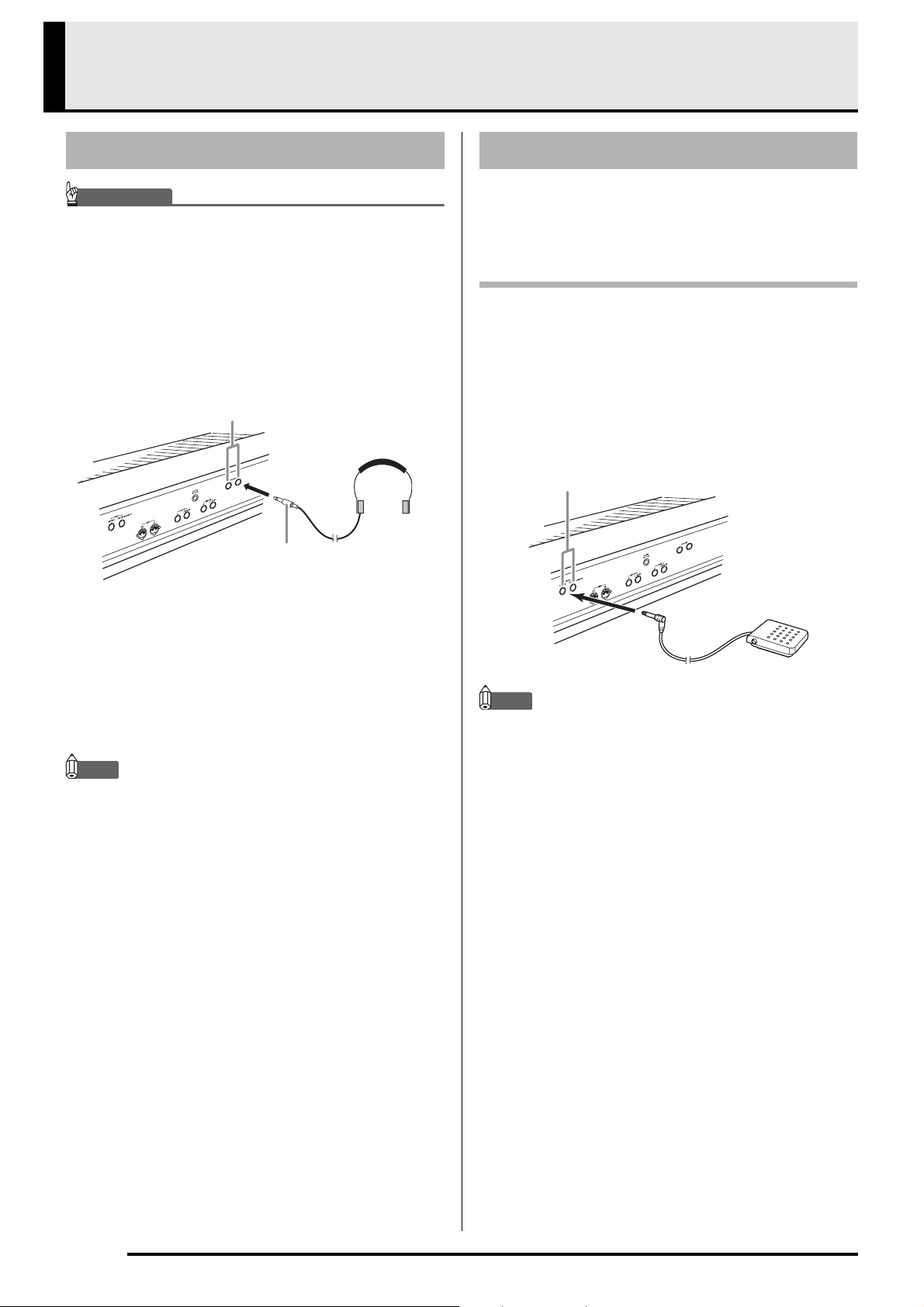
Collegamenti
Collegamento delle cuffie
IMPORTANTE!
• Prima di collegare le cuffie, accertarsi di usare il
controllo VOLUME del piano digitale per regolare il
volume ad un livello basso. Dopo il collegamento, è
possibile regolare il volume al livello desiderato.
• Il piano digitale regola automaticamente l’uscita del
suono ottimizzandola per le cuffie (quando le cuffie
sono collegate) o per i diffusori incorporati (quando
le cuffie non sono collegate).
Retro
Prese jack PHONES
Cuffie disponibili in
commercio
Spina standard
Collegamento di un pedale
Il retro del piano digitale dispone di due prese jack per
pedali, una per un pedale di risonanza e l’altra per un
pedale di sordina/sostenuto.
Per collegare alla presa jack per pedali
A seconda del tipo di funzione che si desidera far
eseguire al pedale (SP-3), collegare il cavo del pedale
alla presa jack DAMPER PEDAL o alla presa jack
SOFT/SOSTENUTO PEDAL del piano digitale. Se si
desidera usare entrambe le funzioni (prese jack)
contemporaneamente, è necessario acquistare un altro
pedale disponibile opzionalmente.
Retro
Prese jack PEDAL
Collegare le cuffie disponibili in commercio alle prese
jack PHONES. Collegando le cuffie ad una delle prese
jack PHONES si esclude l’uscita ai diffusori, il che
significa che è possibile esercitarsi anche a tarda notte
senza disturbare gli altri. Per proteggere l’udito,
accertarsi di non regolare il volume ad un livello
troppo alto quando si usano le cuffie.
NOTA
• Assicurarsi di inserire la spina delle cuffie fino in
fondo nelle prese jack PHONES. In caso contrario, il
suono potrebbe udirsi solo su un lato delle cuffie.
• Se la spina delle cuffie in uso non corrisponde alle
prese jack PHONES, utilizzare l’adattatore spina
applicabile disponibile in commercio.
• Se si stanno utilizzando cuffie che richiedono un
adattatore spina, assicurarsi di non lasciare
l’adattatore inserito quando si scollegano le cuffie. In
tal modo, non si udirà l’audio dai diffusori quando
si suona la tastiera.
SP-3
NOTA
• È possibile collegare un pedale alla presa jack SOFT/
SOSTENUTO PEDAL ed applicare uno degli effetti
di sordina o sostenuto alle note che vengono
eseguite. Per i dettagli, vedere “Impostazione della
presa jack del pedale di sordina/sostenuto” (pagina
I-46).
Funzioni dei pedali
z Pedale di risonanza
Premendo il pedale di risonanza mentre si suona farà
riverberare le note suonate sulla tastiera per un periodo
di tempo prolungato.
• Ogniqualvolta è selezionato un timbro di piano,
premendo questo pedale si attiverà l’effetto di
risonanza damper del piano digitale, che farà
risuonare le note alla stessa maniera come quando si
preme il pedale di risonanza su un pianoforte
acustico.
I-6
z Pedale della sordina
Premendo questo pedale, si attenuano le note che
vengono suonate sulla tastiera dopo aver premuto il
pedale, rendendone il suono più smorzato.
z Pedale di sostenuto
Solo le note eseguite mentre questo pedale è premuto
vengono sostenute finché il pedale non viene rilasciato.
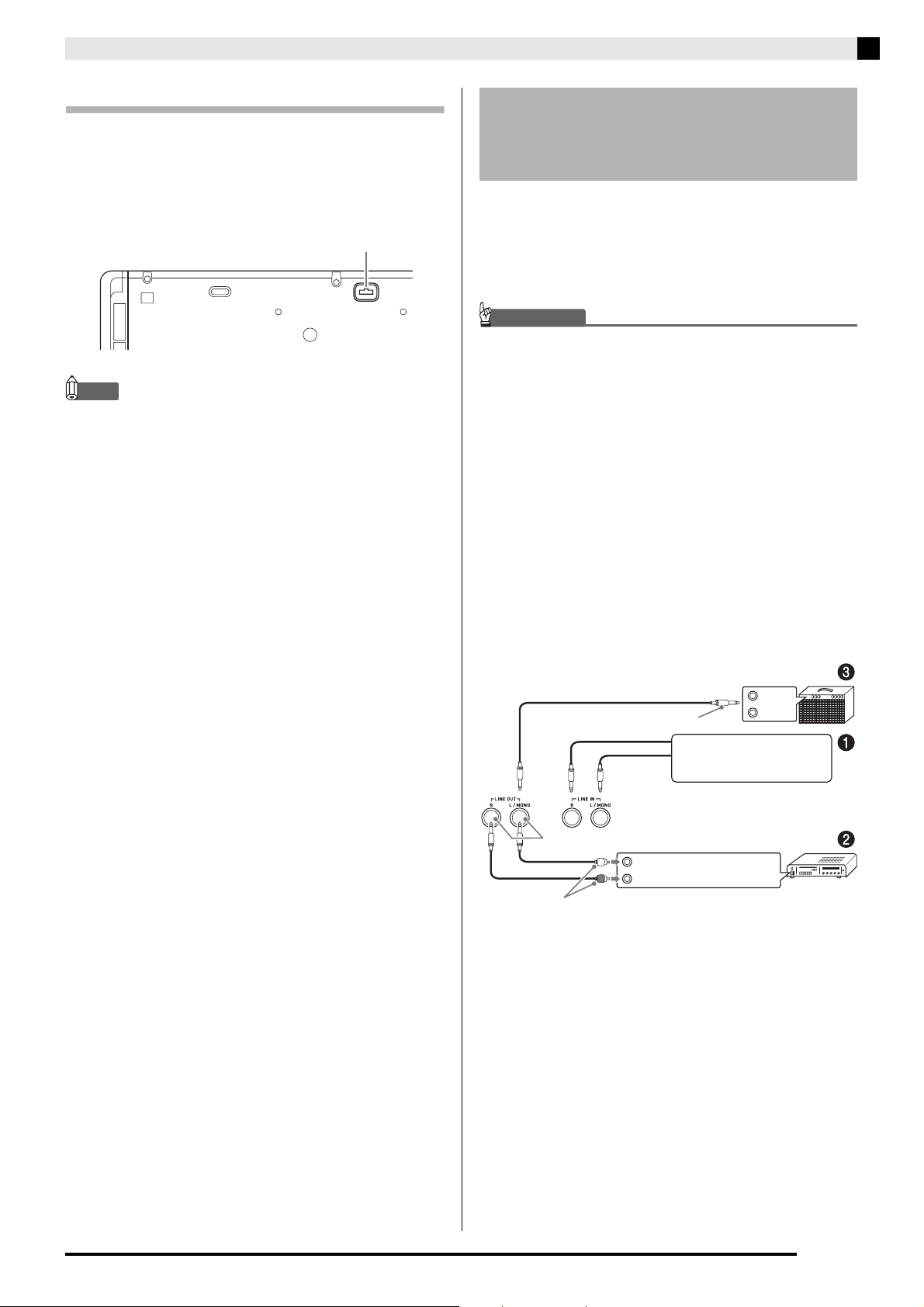
Collegamenti
Connettore per pedali
È possibile collegare l’unità a 3 pedali (SP-33)
disponibile opzionalmente, al connettore per pedali
sulla parte inferiore del piano digitale. È possibile
quindi usare i pedali per l’espressione in modo simile a
quello disponibile su un pianoforte acustico.
Fondo
NOTA
• L’unità pedali SP-33 supporta il funzionamento di
metà pedale (premendo il pedale a metà corsa). È
possibile regolare l’ammontare dell’effetto che viene
applicato quando si preme il pedale di risonanza a
metà corsa. Per i dettagli, vedere “Effetto di metà
pedale” (pagina I-46).
• Per utilizzare l’unità pedali SP-33 si richiede il
supporto speciale CS-67P disponibile
opzionalmente.
Connettore per pedali
Collegamento di
un’apparecchiatura audio o
amplificatore
È possibile collegare al piano digitale
un’apparecchiatura audio o un amplificatore musicale,
ed eseguire quindi la riproduzione tramite i diffusori
esterni, per un volume più potente e una migliore
qualità del suono.
IMPORTANTE!
• Il piano digitale regola automaticamente l’uscita del
suono ottimizzandola per l’uscita delle cuffie
(quando le cuffie sono collegate) o per l’uscita dei
diffusori incorporati (quando le cuffie non sono
collegate). Questa operazione determinerà anche un
cambiamento della qualità di uscita dalle prese jack
LINE OUT R e L/MONO del piano digitale.
• Ogni volta che si collega un dispositivo al piano
digitale, innanzitutto usare il controllo VOLUME per
impostare il volume ad un livello basso. Dopo il
collegamento, è possibile regolare il volume al livello
desiderato.
• Ogni volta che si collega un qualsiasi dispositivo al
piano digitale, assicurarsi di leggere la
documentazione per l’utente fornita con il
dispositivo.
Presa jack standard
Spina a pin
Amplificatore per tastiera, ecc.
Spina standard
Registratore a nastro,
fonte sonora MIDI, ecc.
SINISTRA (Bianco)
DESTRA (Rosso)
Amplificatore per chitarra
INPUT 1
INPUT 2
Presa jack AUX IN
dell’amplificatore audio, ecc.
I-7
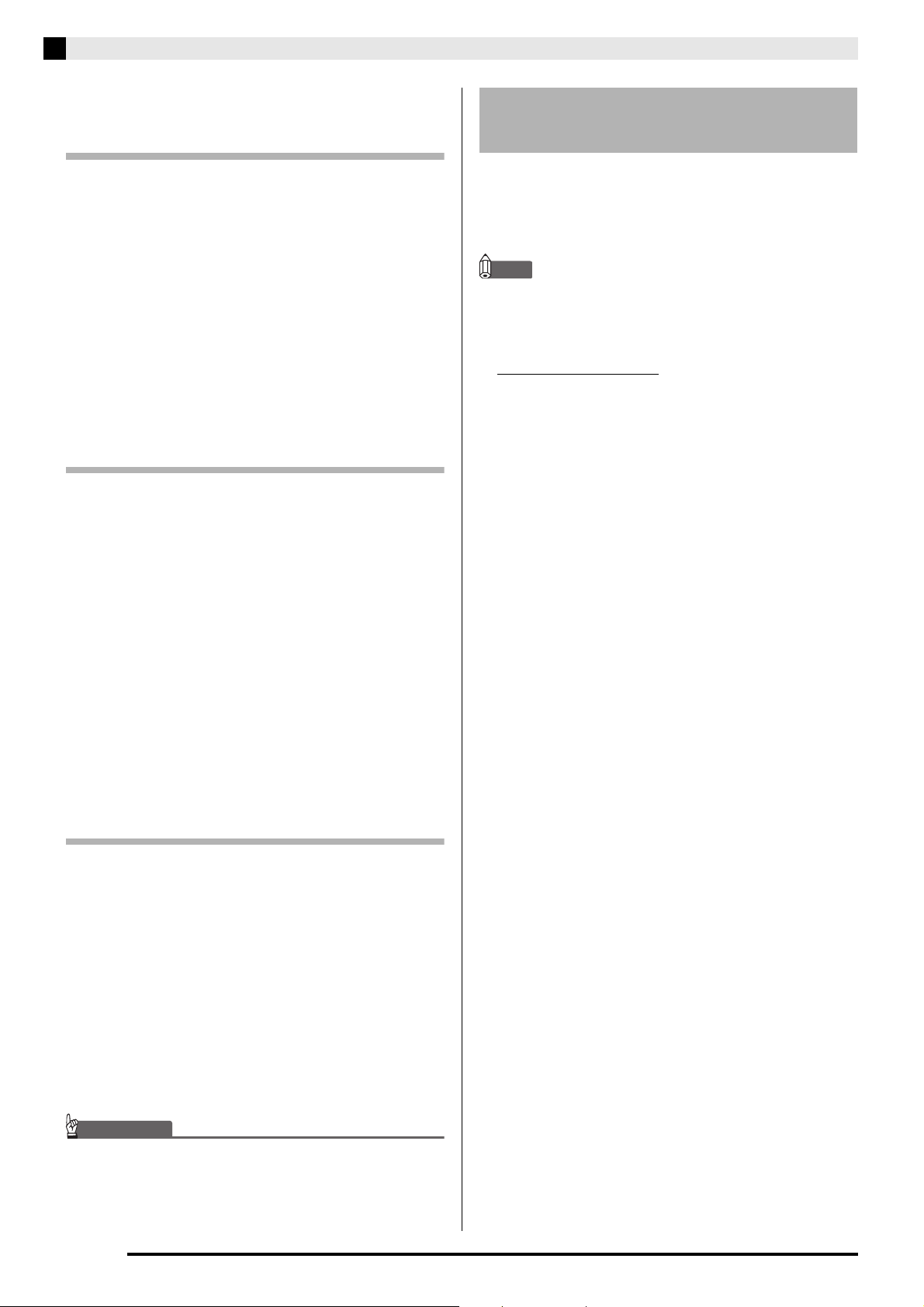
Collegamenti
Riproduzione dell’uscita di
un’apparecchiatura esterna dai diffusori
del piano digitale
Usare i cavi disponibili in commercio per collegare
l’apparecchiatura audio esterna alle prese jack LINE IN
del piano digitale, come mostrato in Figura
L’ingresso della presa jack LINE IN R verrà riprodotto
dal diffusore destro del piano digitale, mentre
l’ingresso della presa jack LINE IN L/MONO verrà
riprodotto dal diffusore sinistro. Eseguendo il
collegamento solo alla presa jack LINE IN L/MONO, si
riprodurrà la stessa uscita da entrambi i diffusori.
Spetta all’utilizzatore di acquistare i cavi di
collegamento compatibili con l’apparecchiatura da
collegare.
1
1
.
Collegamento ad un’apparecchiatura
audio
Usare i cavi disponibili in commercio per collegare
l’apparecchiatura audio esterna alle prese jack LINE
OUT del piano digitale, come mostrato in Figura
L’uscita della presa jack LINE OUT R è per il suono del
canale destro, mentre l’uscita della presa jack LINE
OUT L/MONO è per il suono del canale sinistro.
Spetta all’utilizzatore di acquistare i cavi di
collegamento simili a quelli mostrati nell’illustrazione,
per il collegamento dell’apparecchiatura audio.
Normalmente, in questa configurazione si deve
impostare il selettore d’ingresso dell’apparecchiatura
audio all’impostazione che specifica il terminale (come
ad esempio AUX IN) al quale è collegato il piano
digitale. Usare il controllo VOLUME del piano digitale
per regolare il livello del volume.
2
2
.
Accessori in dotazione e
accessori opzionali
Usare esclusivamente gli accessori che sono specificati
per l’uso con questo piano digitale.
L’uso di accessori non autorizzati comporta il rischio di
incendio, scossa elettrica e lesioni fisiche.
NOTA
• È possibile avere informazioni sugli accessori che
sono venduti separatamente per questo prodotto,
dal catalogo CASIO disponibile dal vostro
rivenditore, e dal sito web CASIO al seguente URL.
http://world.casio.com/
Collegamento ad un amplificatore per
strumenti musicali
Usare i cavi disponibili in commercio per collegare
l’amplificatore alle prese jack LINE OUT del piano
digitale, come mostrato in Figura
presa jack LINE OUT R è per il suono del canale
destro, mentre l’uscita della presa jack LINE OUT L/
MONO è per il suono del canale sinistro. Eseguendo il
collegamento alla presa jack LINE OUT L/MONO, si
mette in uscita solo un suono miscelato di entrambi i
canali. Spetta all’utilizzatore di acquistare il cavo di
collegamento simile a quello mostrato
nell’illustrazione, per il collegamento
dell’amplificatore. Usare il controllo VOLUME del
piano digitale per regolare il livello del volume.
IMPORTANTE!
• Quando si usano le prese LINE OUT, collegare
anche le cuffie alle prese jack PHONES. In questo
modo si cambierà l’uscita LINE OUT ad una qualità
appropriata del suono.
3
. L’uscita della
3
I-8
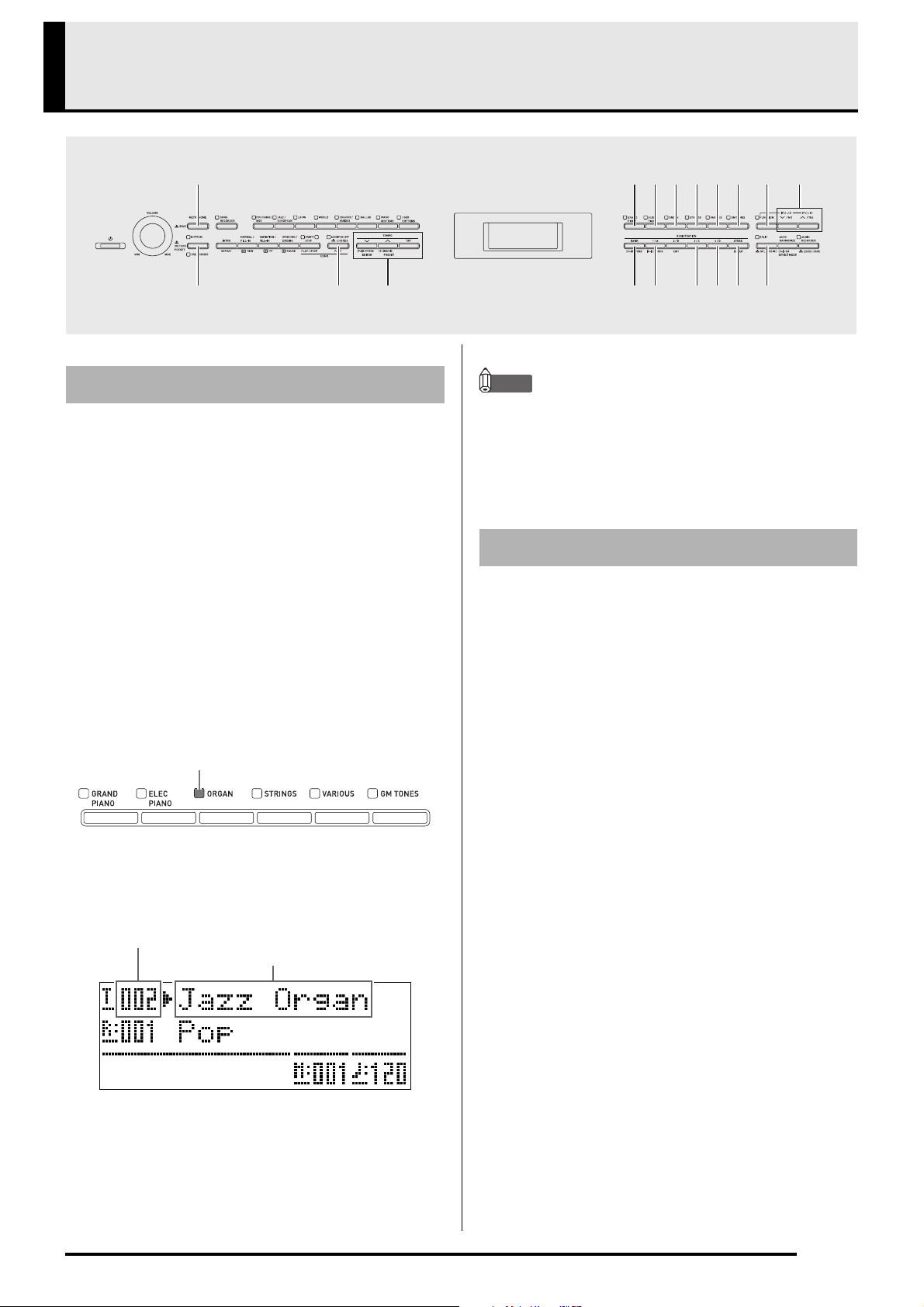
Uso dei timbri incorporati
3
bt dn do dpdk dl
ckbn
Selezione di un timbro
Il vostro piano digitale dispone di 250 timbri, suddivisi
in sei gruppi.
• Per maggiori informazioni, vedere la sezione “Lista
dei timbri” (pagina A-1).
• Il piano digitale dispone di brani dimostrativi
incorporati che evidenziano le differenti
caratteristiche dei timbri. Per maggiori informazioni,
vedere la sezione “Esecuzione di brani dimostrativi
dei timbri” (pagina I-24).
1.
Usare la “Lista dei timbri” (pagina A-1) per
cercare il gruppo e il numero del timbro che si
desidera selezionare.
2.
Usare i pulsanti da cm a cr (gruppi di timbri)
per selezionare il gruppo che si desidera.
Esempio: Per selezionare il gruppo ORGAN
Illuminata
cm cn co cp cq cr ct
NOTA
• Premendo q e w contemporaneamente, si salterà
al timbro 001 del gruppo attualmente selezionato.
Mantenendo premuto uno dei due pulsanti, si scorre
il numero di timbro ad alta velocità.
• Per maggiori informazioni sull’operazione di
scorrimento, vedere a pagina I-43.
cs
dq
Sovrapposizione di due timbri
È possibile sovrapporre due tombri differenti in modo
che essi suonino contemporaneamente quando si
preme un tasto della tastiera.
• Il primo timbro che si seleziona viene chiamato
“timbro principale”, mentre il secondo timbro viene
chiamato “timbro sovrapposto”.
1.
Selezionare il timbro principale.
Esempio: Per selezionare GRAND PIANO MELLOW
nel gruppo GRAND PIANO, premere il
pulsante
i pulsanti
GRAND PIANO MELLOW”.
(GRAND PIANO) e quindi usare
cm
(w, q) per selezionare “006
ct
3.
Usare i pulsanti ct (w, q) per selezionare
il timbro che si desidera.
Esempio: Per selezionare “002 Jazz Organ”
Numero di timbro
Nome del timbro
I-9
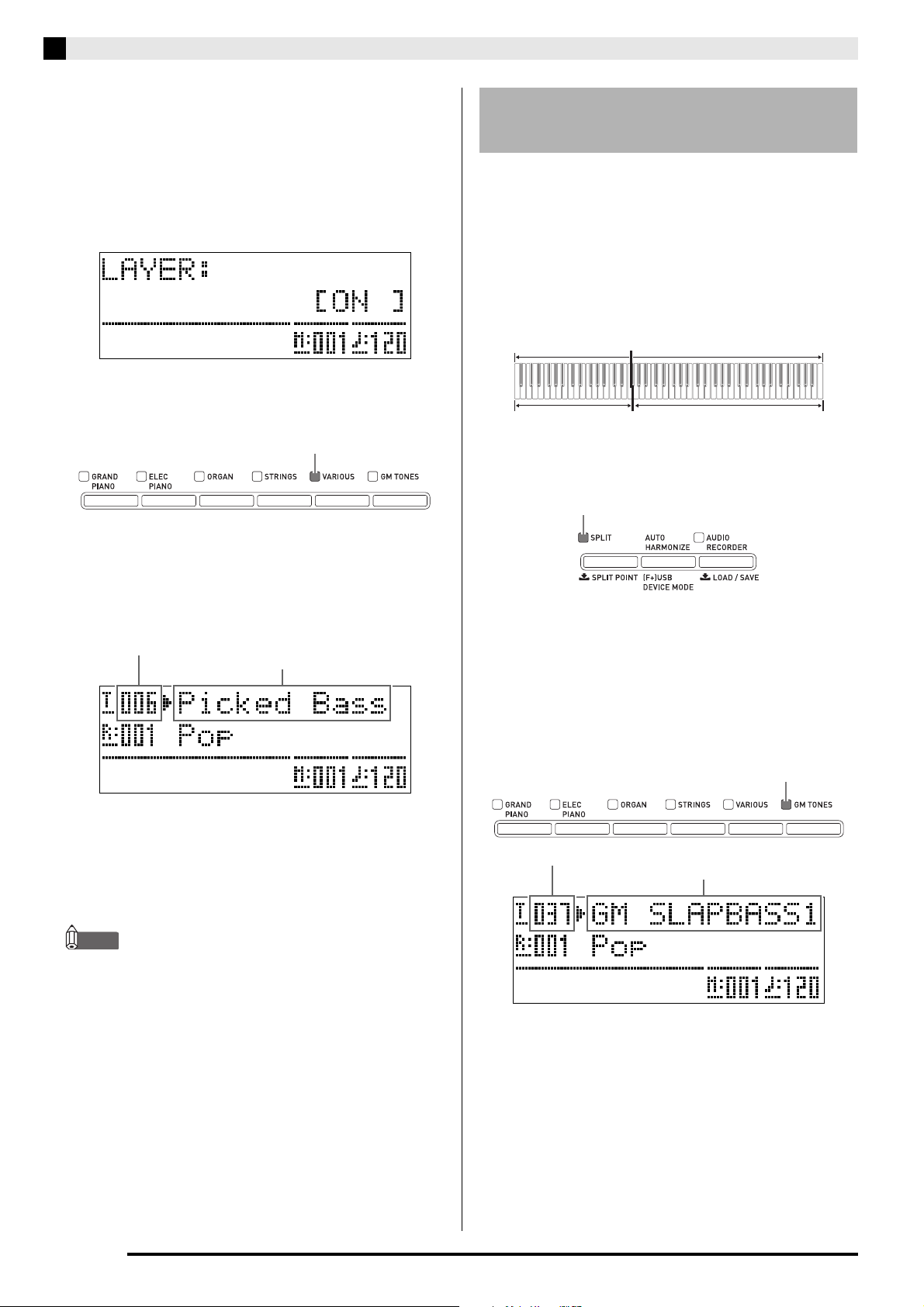
Uso dei timbri incorporati
2.
Mantenere premuto il pulsante del gruppo
che contiene il timbro che si desidera
selezionare come timbro sovrapposto finché
non appare “LAYER ON” per qualche istante
sul display, come mostrato sotto.
Questa operazione sovrapporrà i timbri attualmente
selezionati nei due gruppi.
Il pulsante mantenuto premuto al punto 2 si illuminerà
per indicare che è stato selezionato.
Esempio: Quando è selezionato il gruppo VARIOUS
Illuminata
Suddivisione della tastiera tra
due timbri
È possibile suddividere la tastiera in modo che il lato
sinistro (gamma più bassa) esegua un timbro, e il lato
destro (gamma più alta) esegua un timbro differente.
Esempio: Per suddividere la tastiera tra il timbro GM SLAP
BASS 1 alla sinistra (gamma più bassa) e il timbro
GRAND PIANO CONCERT alla destra (gamma
più alta).
Sinistra
(gamma più bassa)
Timbro:
GM SLAP BASS 1
1.
Premere il pulsante dq (SPLIT).
Questa operazione farà illuminare la spia SPLIT,
indicando che la tastiera è suddivisa tra due timbri.
Illuminata
Destra (gamma più alta)
Timbro: GRAND PIANO CONCERT
3.
Usare i pulsanti ct (w, q) per selezionare
il timbro che si desidera nel gruppo
selezionato al punto 2.
Esempio: Quando è selezionato “006 Picked Bass”
Numero del timbro sovrapposto
4.
Per annullare la sovrapposizione dei timbri e
Nome del timbro sovrapposto
far ritornare la tastiera ad un singolo timbro,
premere uno qualsiasi dei pulsanti dei gruppi
dei timbri.
NOTA
• È possibile regolare il bilanciamento tra il timbro
principale e il timbro sovrapposto. Per i dettagli,
vedere “Volume del timbro sovrapposto
(Bilanciamento sovrapposizione)” (pagina I-44).
2.
Selezionare il timbro che si desidera
assegnare al lato sinistro (gamma più bassa)
della tastiera.
Esempio: Per selezionare GM SLAP BASS 1 nel gruppo
GM TONES, premere il pulsante cr (GM
TONES) e quindi usare i pulsanti
q) per selezionare “037 GM SLAP BASS 1”.
Illuminata
Numero del timbro sinistro
Nome del timbro sinistro
ct
(w,
I-10
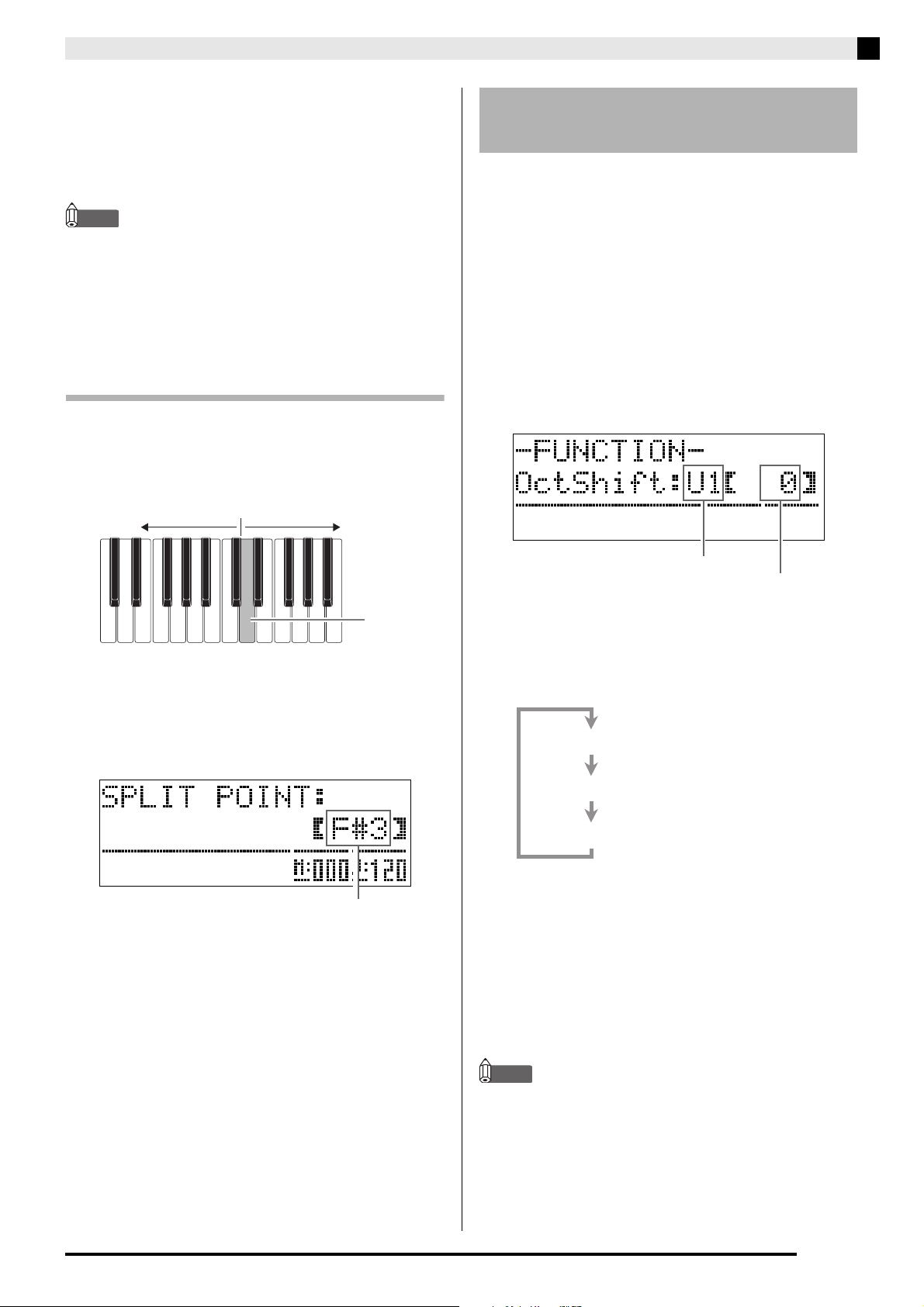
3.
Per annullare la suddivisione della tastiera e
ritornare ad un singolo timbro, premere il
pulsante
La spia SPLIT si spegnerà, indicando che la tastiera non
è più suddivisa.
NOTA
• Se la tastiera è predisposta con timbri sovrapposti
(pagina I-9) quando si esegue l’operazione di
suddivisione riportata sopra, i timbri sovrapposti
verranno eseguiti al lato destro della tastiera
(gamma più alta).
(SPLIT).
dq
Spostamento del punto di suddivisione
della tastiera
È possibile usare la procedura riportata sotto per
specificare la posizione sulla tastiera di suddivisione
tra il lato sinistro e il lato destro. Tale posizione viene
chiamata “punto di suddivisione” (split point).
Uso dei timbri incorporati
Uso dello spostamento di
ottava
Dopo la suddivisione della tastiera (pagina I-10), si
potrebbe riscontrare che le note della gamma più bassa
alla sinistra siano troppo basse, o che le note della
gamma più alta alla destra siano troppo alte. È
possibile usare lo spostamento di ottava per variare le
ottave della gamma più alta e della gamma più bassa,
verso l’alto o verso il basso in unità di ottave.
1.
Mantenendo premuto il pulsante cs
(FUNCTION), premere il pulsante
(GRAND PIANO).
In questo modo si visualizza la schermata per lo
spostamento di ottava.
cm
Lato sinistro (gamma più bassa) Lato destro (gamma più alta)
1.
Mantenere premuto il pulsante dq (SPLIT)
finché non appare sul display la schermata di
impostazione del punto di suddivisione, come
mostrato sotto.
Nome del tasto del punto di suddivisione attuale
2.
Premere il tasto della tastiera che si desidera
specificare come tasto di estrema sinistra del
timbro destro (gamma più alta).
Questa operazione specifica il punto di suddivisione.
3.
Premere il pulsante dq (SPLIT).
In questo modo si esce dalla schermata del punto di
suddivisione.
Punto di
suddivisione
Gamma selezionata attualmente
Ammontare dello spostamento
2.
Usare il pulsante bt (PART) per selezionare
la gamma di cui si desidera cambiare l’ottava.
• Ad ogni pressione di bt (PART), si commutano
ciclicamente le gamme mostrate di seguito.
U1 (Upper1): Timbro principale
U2 (Upper2): Timbro sovrapposto
L1 (Lower1): Timbro di sinistra (gamma più bassa)
3.
Usare i pulsanti ct (w, q) per variare
l’ottava della gamma attualmente
selezionata.
• È possibile variare l’ottava nella gamma da –2 a 0, a 2.
4.
Premere il pulsante cs (FUNCTION).
In questo modo si esce dalla schermata per lo
spostamento di ottava.
NOTA
• Lo spostamento di ottava può anche essere eseguito
come descritto per “Spostamento di ottava” (pagina
I-45).
I-11
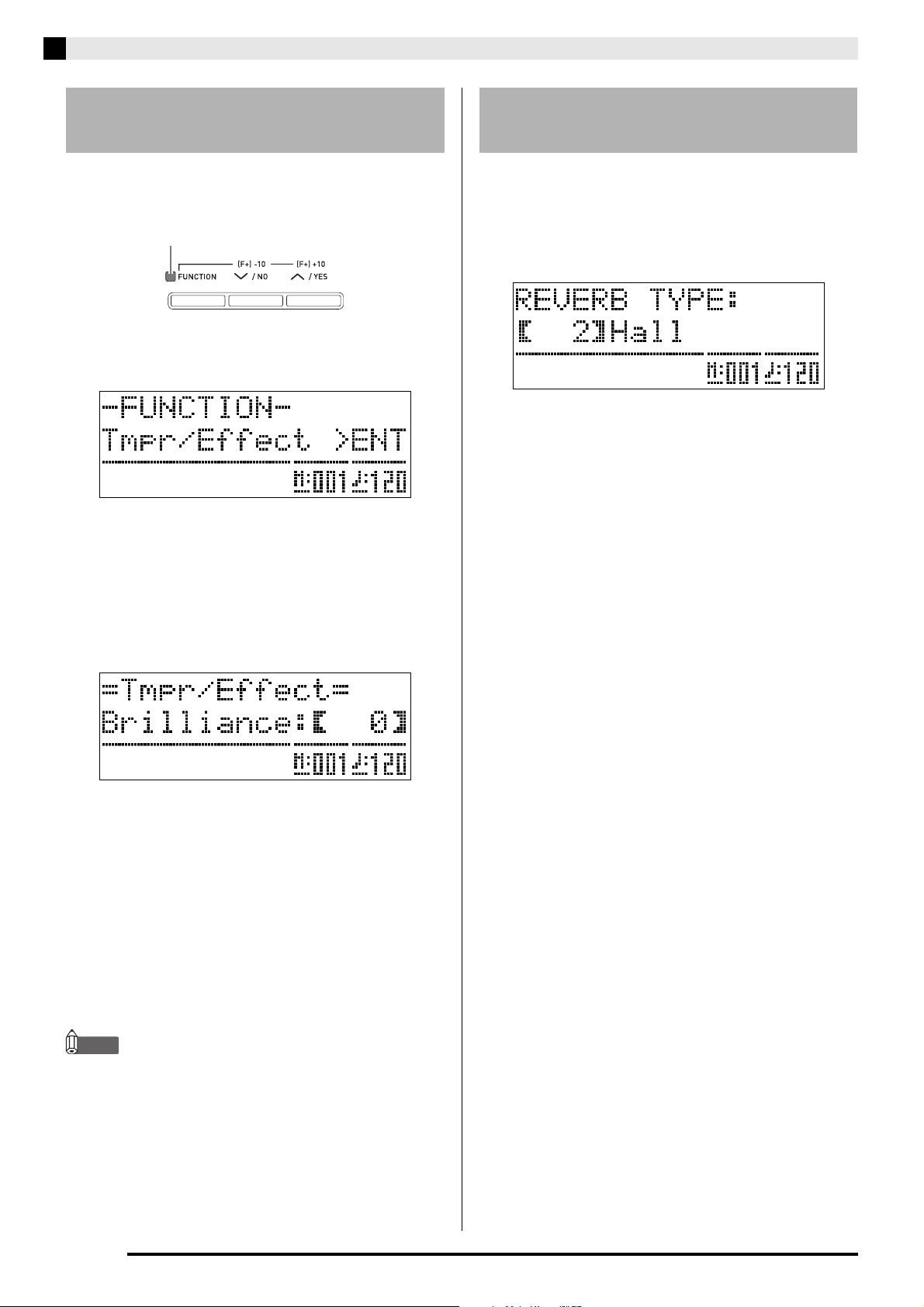
Uso dei timbri incorporati
Regolazione della brillantezza
di un timbro
1.
Premere il pulsante cs (FUNCTION).
La spia FUNCTION si illuminerà ed apparirà sul
display la schermata delle funzioni.
Illuminata
2.
Usare i pulsanti do (i) e dn (u) per
selezionare la schermata Tmpr/Effect.
3.
Premere il pulsante dp (ENTER).
Questa operazione visualizzerà una schermata per la
selezione di impostazioni nel gruppo Tmpr/Effect.
4.
Usare il pulsante do (i) o dn (u) per
selezionare la schermata per la brillantezza,
mostrata sotto.
Aggiunta di reverbero al
timbro
1.
Mantenendo premuto il pulsante cs
(FUNCTION), premere il pulsante
(REVERB).
Questa operazione visualizzerà una schermata per la
selezione del tipo di reverbero.
2.
Usare i pulsanti ct (w, q) per selezionare
il tipo di reverbero che si desidera.
• Di seguito vengono mostrate le cinque impostazioni
dei tipi di riverbero disponibili.
0: OFF (nessun reverbero)
1: Room
2: Hall
3: Large Hall
4: Stadium
3.
Premere il pulsante cs (FUNCTION).
Con questa operazione si esce dalla schermata per la
selezione del tipo di reverbero.
dk
5.
Usare i pulsanti ct (w, q)
brillantezza del timbro attualmente selezionato.
È possibile regolare la brillantezza nella
gamma da –3 a 0, a 3.
w : Più morbido e delicato
q : Più intenso e vigoroso
6.
Premere il pulsante cs (FUNCTION).
In questo modo si uscirà dalla schermata per la
brillantezza e si spegnerà la spia FUNCTION.
NOTA
• Per maggiori dettagli sull’uso del pulsante cs
(FUNCTION), vedere la sezione “Altre
impostazioni” (pagina I-43).
I-12
per regolare la
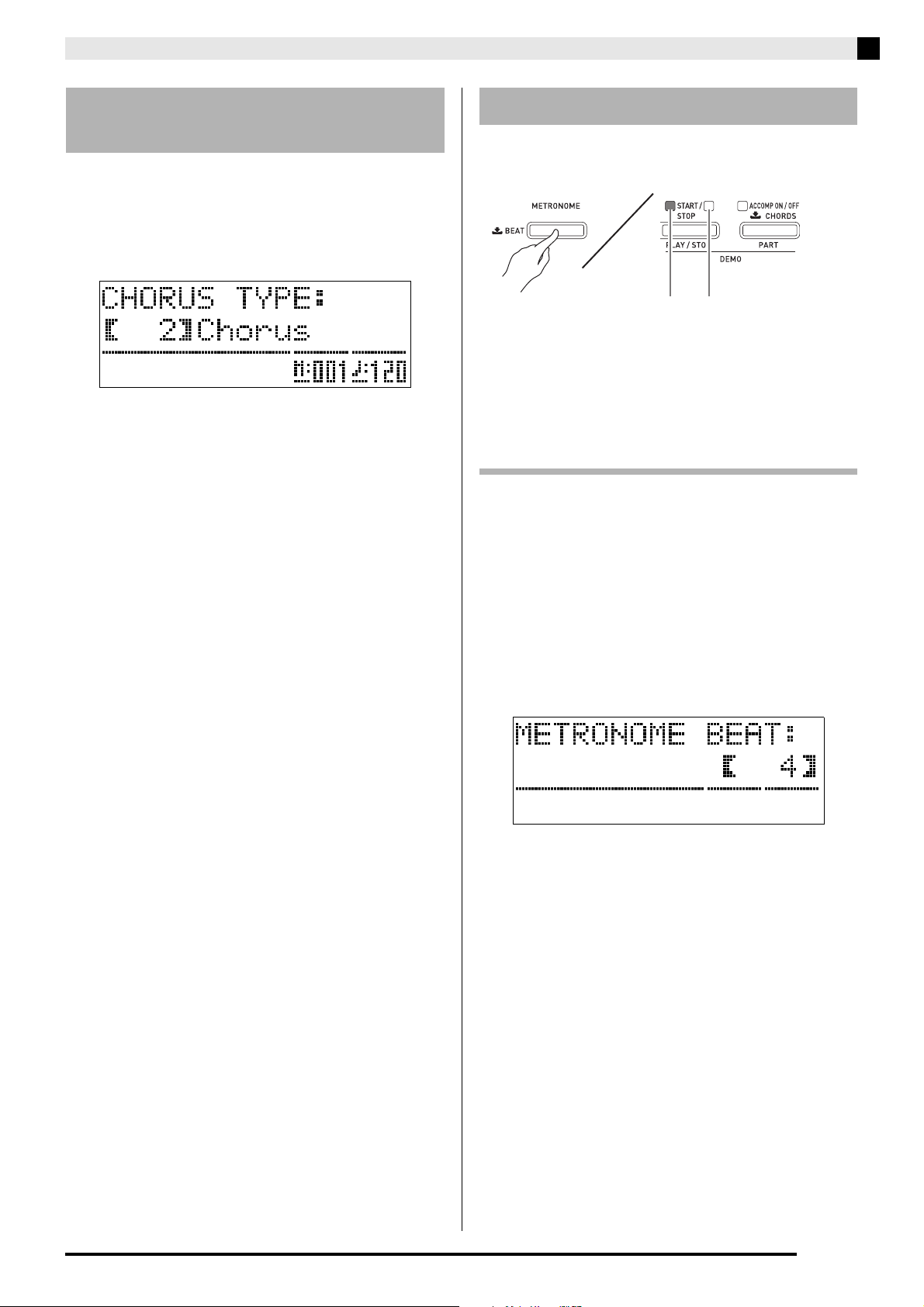
Uso dei timbri incorporati
Aggiunta dell’effetto di chorus
al timbro
1.
Mantenendo premuto il pulsante cs
(FUNCTION), premere il pulsante
(CHORUS).
Questa operazione visualizzerà una schermata per la
selezione del tipo di chorus.
2.
Usare i pulsanti ct (w, q) per selezionare
il tipo di chorus che si desidera.
• Di seguito vengono mostrate le cinque impostazioni
dei tipi di chorus disponibili.
0: OFF (nessun chorus)
1: Light Chorus
2: Chorus
3: Deep Chorus
4: Flanger
dl
Uso del metronomo
1.
Premere il pulsante 3 (METRONOME).
In questo modo si avvierà il metronomo.
Si illumina con la prima
battuta di ciascuna misura
2.
Premere di nuovo il pulsante 3
(METRONOME) per arrestare il metronomo.
Cambio delle battute per misura
Per il metronomo, è possibile specificare da due a sei
battute per misura. Dopo la specificazione, suonerà un
campanello all’inizio di ciascuna misura. Specificando
0 per questa impostazione suonerà un battito continuo,
senza un campanello. Questa impostazione consente di
esercitarsi con un battito regolare.
Si illumina con ogni
battuta successiva di
ciascuna misura
3.
Premere il pulsante cs (FUNCTION).
Con questa operazione si esce dalla schermata per la
selezione del tipo di chorus.
1.
Mantenere premuto il pulsante 3
(METRONOME) finché non appare sul
display la schermata del numero di battute
per misura, come mostrato sotto.
2.
Usare i pulsanti ct (w, q) per selezionare
il valore di battute per misura che si desidera.
3.
Premere il pulsante 3 (METRONOME) per
uscire dalla schermata del numero di battute
per misura.
I-13
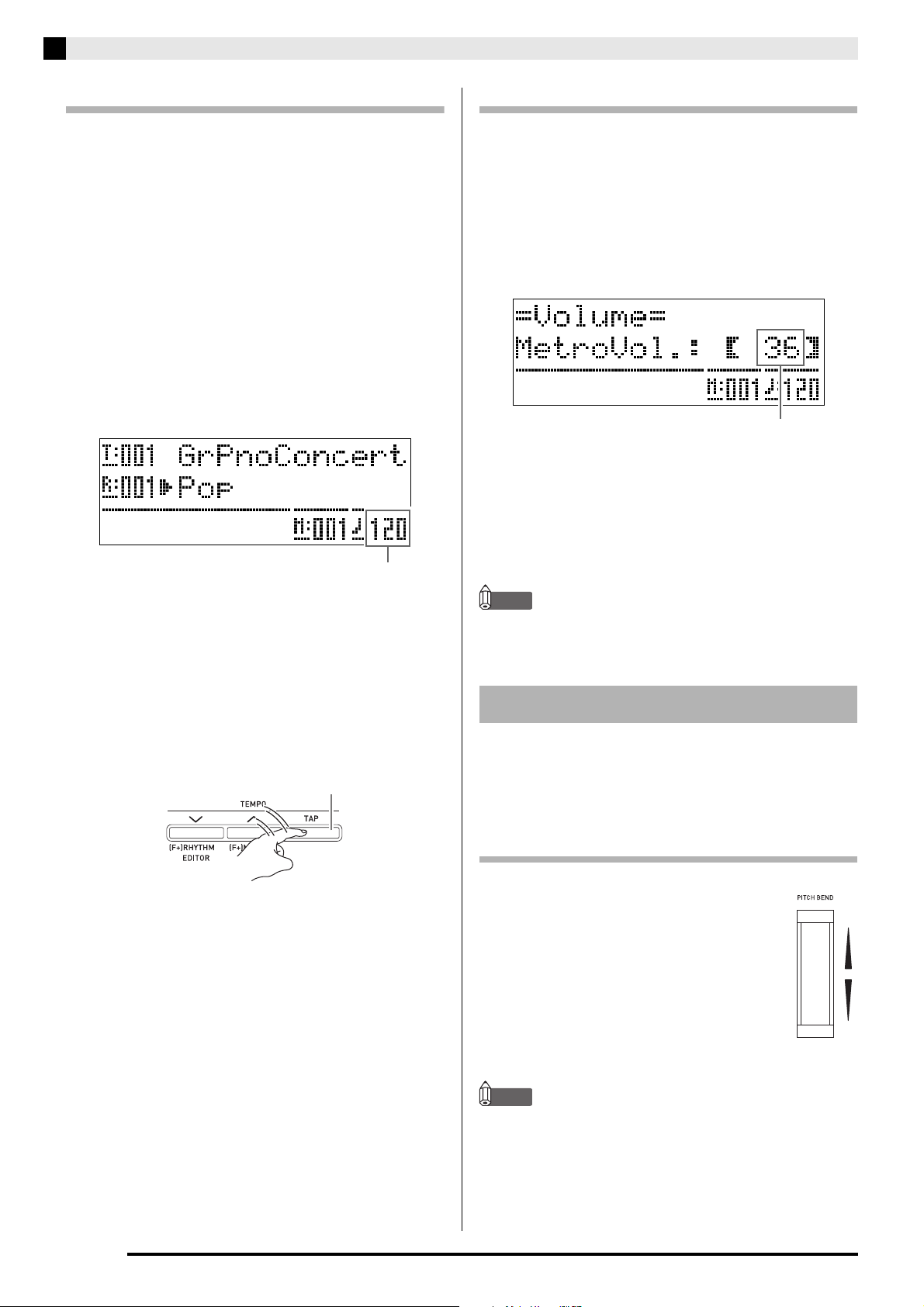
Uso dei timbri incorporati
Cambio dell’impostazione del tempo
Sono disponibili due metodi differenti che è possibile
utilizzare per cambiare l’impostazione del tempo:
premendo i pulsanti
lento), o battendo ripetutamente con un pulsante.
■
Per regolare il tempo usando i pulsanti ck
(TEMPO, w, q)
1.
Usare i pulsanti ck (TEMPO, w, q) per
regolare l’impostazione del tempo.
Ogni pressione di un pulsante aumenta o diminuisce il
valore dei battiti per minuto di una unità.
• Mantenendo premuto uno dei pulsanti, si cambia il
valore ad alta velocità.
• È possibile specificare un valore di tempo nella
gamma da 20 a 255.
(q) (più veloce) e ck (w) (più
ck
Valore del tempo
Regolazione del volume del metronomo
È possibile usare la procedura seguente per regolare il
livello di volume del metronomo, senza influire sul
volume dell’uscita del piano digitale.
1.
Mantenendo premuto il pulsante cs
(FUNCTION), premere il pulsante
(METRONOME).
Questo visualizza la schermata per il volume del
metronomo.
Volume del metronomo
2.
Usare i pulsanti ct (w, q) per regolare il
volume del metronomo.
3.
Premere il pulsante cs (FUNCTION).
In questo modo si uscirà dalla schermata per il volume
del metronomo, e si spegnerà la spia FUNCTION.
3
■ Per regolare il tempo battendo
ripetutamente
1.
Battere il pulsante ck (TEMPO, TAP) quattro
volte in sincronia con il battito che si desidera
specificare.
• L’impostazione del tempo cambierà concordemente
con la sincronizzazione delle vostre battute.
Battere quattro volte
• Dopo aver utilizzato questo metodo per specificare il
tempo approssimativo, è possibile quindi utilizzare la
procedura riportata in “Per regolare il tempo usando
i pulsanti
l’impostazione ad un valore più esatto.
(TEMPO, w, q)” per regolare
ck
NOTA
• Per regolare il volume del metronomo, è anche
possibile utilizzare la procedura riportata in
“Volume del metronomo” (pagina I-44).
Uso della rotella di pitch bend
È possibile usare la rotella di pitch bend per slittare
l’intonazione delle note uniformemente verso l’alto ed il
basso. Questa caratteristica rende possibile riprodurre
effetti di soffocamento di sassofono e chitarra elettrica.
Aggiunta di un effetto di pitch bend
1.
Mentre si suona una nota sulla
tastiera, ruotare la rotella di pitch
bend situata alla sinistra della
tastiera, verso l’alto o verso il
basso.
L’ammontare dell’alterazione delle note
dipende da quanto si ruota la rotella di
pitch bend.
• Non ruotare la rotella di pitch bend
quando si accende il piano digitale.
I-14
NOTA
• È anche possibile configurare il funzionamento della
rotella di pitch bend specificando l’ammontare del
cambiamento di pitch alla massima rotazione in
entrambe le direzioni. Per maggiori informazioni,
vedere la sezione “Gamma variazione del pitch”
(pagina I-46).
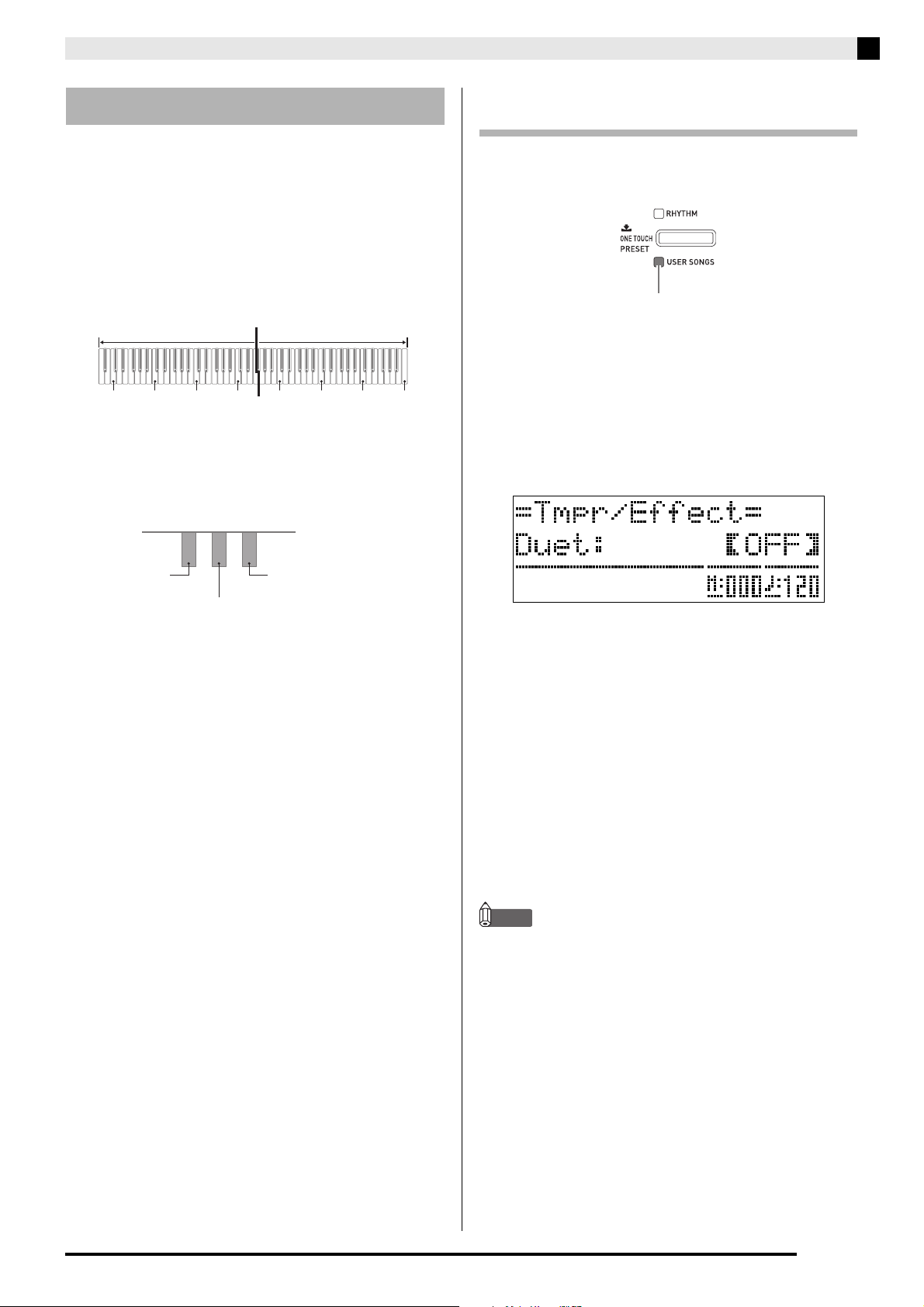
Uso dei timbri incorporati
6
Esecuzione di un duetto
È possibile usare il modo di duetto per suddividere la
tastiera del piano digitale al centro, in modo che due
persone possano eseguire un duetto. Questo rende
possibile configurare la tastiera in modo che, ad
esempio, l’insegnante può suonare alla parte sinistra e
l’allievo può seguire assieme alla parte destra. Oppure
una persona può suonare la parte della mano sinistra
alla sinistra, mentre l’altra persona suona la parte della
mano destra alla destra.
Tastiera destraTastiera sinistra
C3 C4 C5 C6 C3 C4 C5 C
(Do centrale) (Do centrale)
Funzionamento del pedale durante
l’esecuzione di un duetto
z Unità pedali SP-33 opzionale
Configurazione del piano digitale per
l’esecuzione del duetto
1.
Premere il pulsante bn (USER SONGS) in
modo che si illumini la sua spia in basso.
Illuminata
2.
Mantenendo premuto il pulsante cs
(FUNCTION), premere il pulsante
(SPLIT).
Questa operazione fa apparire la schermata di
attivazione/disattivazione del modo di duetto.
• I tasti della tastiera sono disabilitati mentre è
visualizzata questa schermata.
dq
Tastiera sinistra
pedale di risonanza
Pedale di risonanza del
lato sinistro e destro
z Unità pedali SP-3 in dotazione
Per usare l’unità pedali SP-3 come pedale di risonanza
della tastiera destra, collegarlo al terminale
(DAMPER PEDAL).
• Il funzionamento di metà pedale non è supportato in
questo caso.
Per usare l’unità pedali SP-3 come pedale di risonanza
della tastiera sinistra (impostazione di default iniziale)
o della tastiera destra (selezionabile), collegarlo al
terminale
• Per informazioni su come selezionare il controllo
della tastiera sinistra o destra con l’unità pedali SP-3,
vedere la sezione “Impostazione della presa jack del
pedale di sordina/sostenuto” (pagina I-46).
(SOFT/SOSTENUTO PEDAL).
em
Pedale di risonanza del lato destro
(funzionamento di metà pedale
supportato)
em
3.
Premere il pulsante ct (q) per attivare il
modo di duetto.
Questa operazione farà lampeggiare la spia del
pulsante dq (SPLIT).
4.
Premere il pulsante cs (FUNCTION).
In questo modo si esce dalla schermata di attivazione/
disattivazione del modo di duetto, e si configura la
tastiera del piano digitale per l’esecuzione del duetto.
5.
Per disattivare il modo di duetto, premere il
pulsante
(SPLIT) in modo che la spia
dq
SPLIT si spenga.
NOTA
• È anche possibile utilizzare la procedura riportata in
“Modo di duetto” (pagina I-45) per attivare o
disattivare il modo di duetto.
I-15
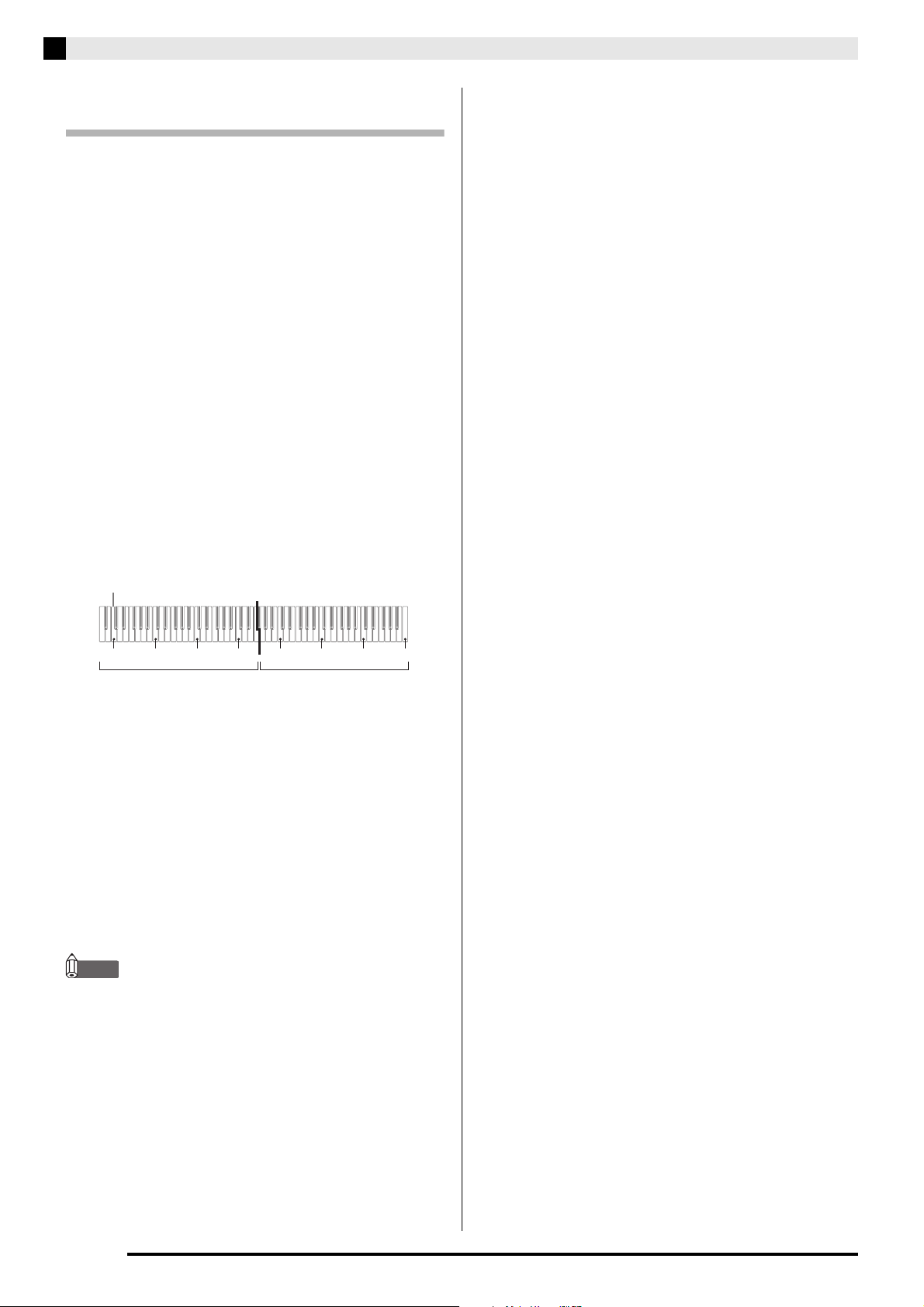
Uso dei timbri incorporati
Cambio di ottava di una tastiera nel modo
di duetto
È possibile usare la procedura seguente per cambiare
l’ottava delle tastiere di sinistra e destra nel modo di
duetto.
1.
Mantenendo premuto il pulsante cs
(FUNCTION), premere il pulsante
(SPLIT).
Questo visualizza la schermata di attivazione/
disattivazione del modo di duetto mostrata nel punto 2
della sezione “Configurazione del piano digitale per
l’esecuzione del duetto” (pagina I-15). Se il modo di
duetto è attualmente disattivato, premere il pulsante
(q) per attivarlo.
2.
Dei quattro tasti C (Do) nella tastiera sinistra,
premere quello che si desidera posizionare al
Do centrale.
• In questo modo si suonerà la nota assegnata al tasto
C4 e cambierà l’ottava della tastiera sinistra.
Esempio: Per cambiare la configurazione in modo che il
tasto C (Do) di estrema sinistra sia il Do
centrale come mostrato sotto.
Tasto C (Do) di estrema sinistra (tasto premuto)
dq
ct
C4 C5 C6 C7 C3 C4 C5 C6
1 ottava più alta rispetto
l’impostazione predefinita
3.
È possibile utilizzare la stessa procedura del
Invariata
punto 2 per selezionare uno dei tasti C (Do)
anche nella tastiera destra, per spostare la
sua ottava.
4.
Premere il pulsante cs (FUNCTION).
In questo modo si esce dalla schermata di attivazione/
disattivazione del modo di duetto e si spegne la spia del
pulsante
Le tastiere sinistra e destra saranno configurate a
seconda delle vostre impostazioni.
NOTA
• Disattivando il modo di duetto, si cancelleranno le
vostre impostazioni di spostamento di ottava e si
riporterà la tastiera alle sue impostazioni di default
iniziali.
(FUNCTION).
cs
I-16
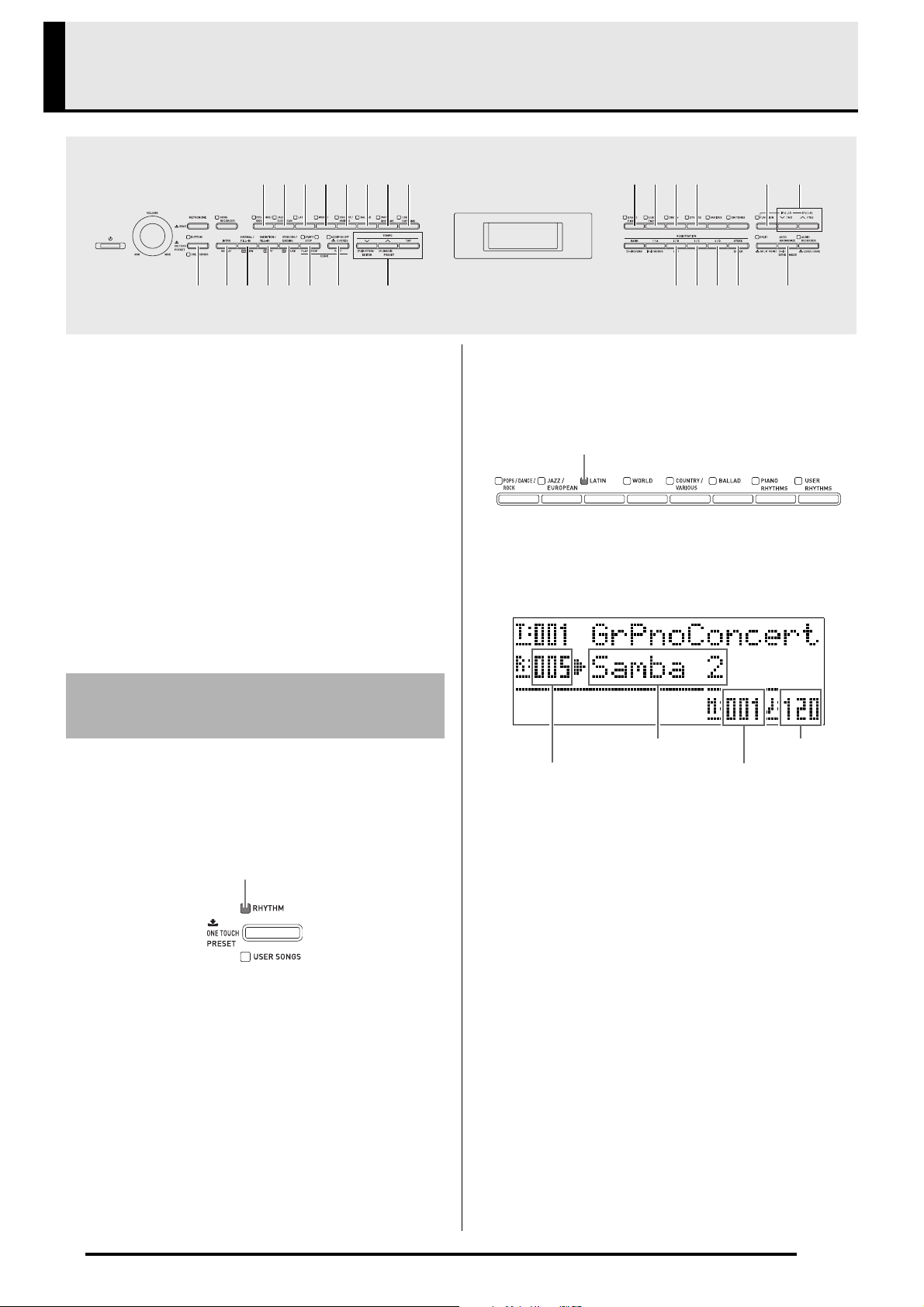
Uso dell’auto-accompagnamento
5 6 7 8 9 bk bl bm ct
bn
bo bp bq dm dp
Con l’auto-accompagnamento, selezionare
semplicemente il ritmo dell’accompagnamento che si
desidera, per riprodurre automaticamente
l’accompagnamento corrispondente (batteria, chitarra,
ecc.) quando si esegue un accordo con la mano sinistra.
È come avere il proprio gruppo personale di supporto
sempre con se, ovunque si vada.
Questo piano digitale dispone di 180 pattern di autoaccompagnamento incorporati, suddivisi in sette
gruppi. È possibile modificare i ritmi incorporati per
creare i propri ritmi originali (chiamati “ritmi
dell’utente”), che possono essere salvati in un ottavo
gruppo. Per maggiori informazioni, vedere la “Lista
dei ritmi” (pagina A-5).
ckbtbr bs dr
cm cn co cp
dn do
3.
Usare i pulsanti da 5 a bm (gruppi di ritmi)
cs
per selezionare il gruppo che si desidera.
Esempio: Quando è selezionato il gruppo LATIN
Illuminato
4.
Usare i pulsanti ct (w, q) per selezionare
il ritmo che si desidera.
Esempio: Quando è selezionato “005 Samba 2”
Esecuzione di un autoaccompagnamento
1.
Premere il pulsante bn (RHYTHM) in modo
che si illumini la sua spia in alto.
Questo abilita la funzione di auto-accompagnamento.
• Ogni pressione del pulsante commuta tra loro le spie
RHYTHM e USER SONGS.
Illuminata
2.
Usare la “Lista dei ritmi” (pagina A-5) per
cercare il gruppo e il numero del ritmo che si
desidera selezionare.
Nome di ritmo
Numero di ritmo
5.
Usare i pulsanti ck (TEMPO, w, q) per
Misura
regolare l’impostazione del tempo.
• Questa operazione è simile alla regolazione del
tempo del metronomo (pagina I-13).
• Per riportare il ritmo alla sua impostazione del tempo
standard, premere i pulsanti
contemporaneamente.
(TEMPO, w, q)
ck
Tempo
B
I-17
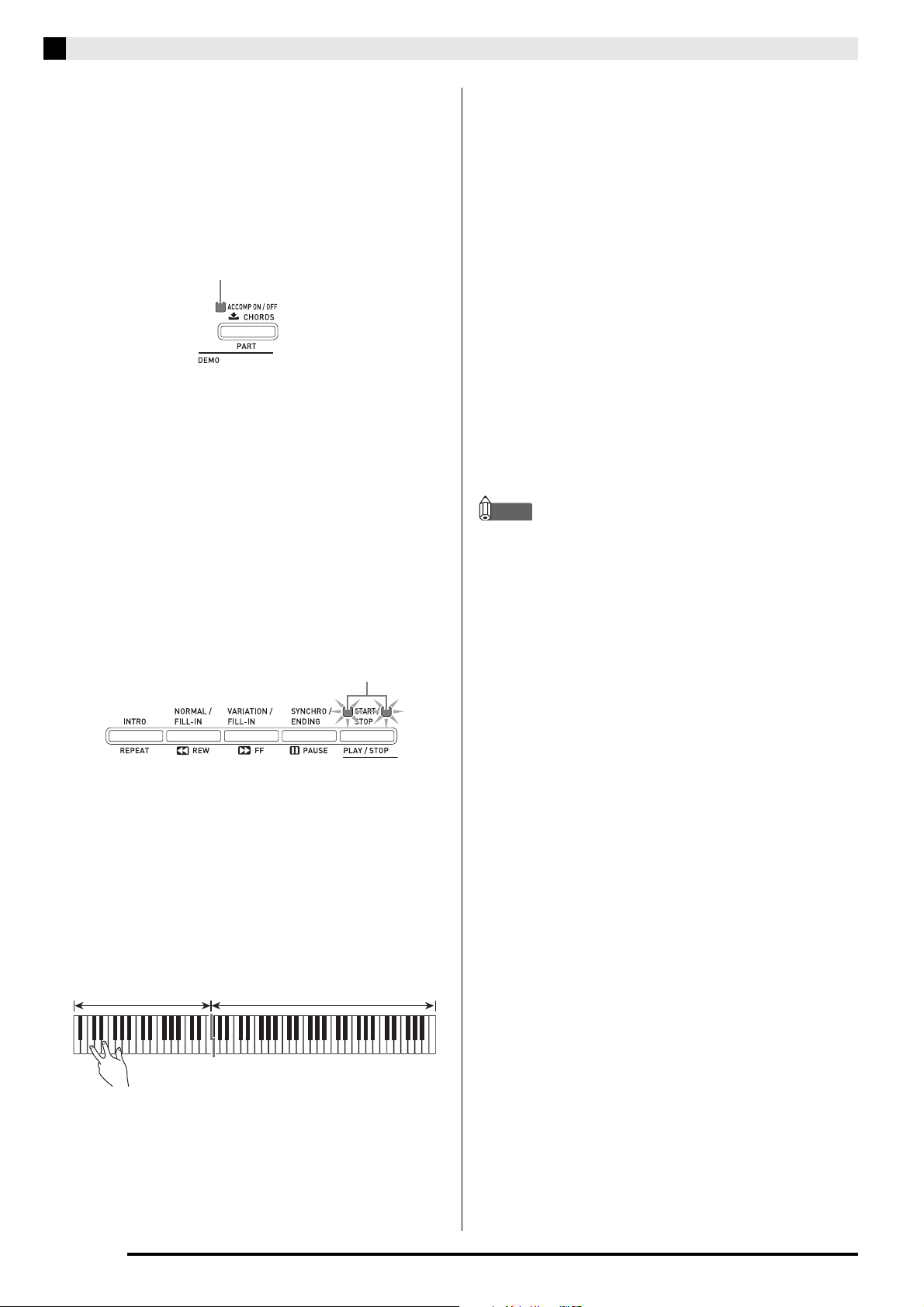
Uso dell’auto-accompagnamento
6.
Premere il pulsante bt (ACCOMP ON/OFF)
in modo che la sua spia si illumini.
Questo attiva ACCOMP, in modo che vengano
riprodotte tutte le parti di accompagnamento.
• Disattivando ACCOMP, in modo che la spia di
ACCOMP si spenga, vengono riprodotte solo le parti
di strumenti a percussione.
• Ogni pressione del pulsante
commuta la funzione ACCOMP attivata e disattivata.
Illuminata
7.
Premere il pulsante br (SYNCHRO/
(ACCOMP ON/OFF)
bt
ENDING).
Questa operazione pone l’auto-accompagnamento in
“attesa di sincronizzazione”. Eseguendo un accordo
durante l’attesa di sincronizzazione, si avvierà
automaticamente la riproduzione dell’autoaccompagnamento.
• Premendo il pulsante bo (INTRO) mentre l’auto-
accompagnamento è in attesa di sincronizzazione, si
entrerà in attesa di introduzione. Premendo il
pulsante
attesa della variazione. Per i dettagli sui pattern di
introduzione e variazione, vedere la sezione
“Modifica dei pattern di auto-accompagnamento”
(pagina I-20).
(VARIATION) si entrerà nello stato di
bq
Lampeggiante
9.
Eseguire gli altri accordi con la mano sinistra
mentre si esegue la melodia con la mano
destra.
• È possibile usare “CASIO Chord” o altri modi di
diteggiatura semplificata per eseguire gli accordi. Per
maggiori dettagli, vedere “Selezione di un modo di
diteggiatura degli accordi” nella sezione seguente.
• È possibile usare i pulsanti bp (NORMAL) e bq
(VARIATION) per modificare i pattern di
accompagnamento. Per i dettagli, vedere “Modifica
dei pattern di auto-accompagnamento” (pagina I-20).
10.
Quando si è terminato, premere di nuovo il
pulsante
(START/STOP) per arrestare
bs
l’auto-accompagnamento.
• Premendo il pulsante br (SYNCHRO/ENDING)
invece del pulsante bs (START/STOP), si eseguirà
un pattern finale prima di arrestare l’esecuzione
dell’auto-accompagnamento. Per i dettagli sui
pattern finali, vedere la sezione “Modifica dei pattern
di auto-accompagnamento” (pagina I-20).
NOTA
• È possibile usare la procedura seguente per regolare
il livello del volume dell’auto-accompagnamento,
senza influire sul volume di uscita del piano digitale.
Per i dettagli, vedere “Volume dell’autoaccompagnamento” (pagina I-44).
• È possibile cambiare la dimensione della tastiera
degli accordi utilizzando la funzione di suddivisione
per spostare il punto di suddivisione (pagina I-11). I
tasti della tastiera alla sinistra del punto di
suddivisione costituiscono la tastiera degli accordi.
8.
Eseguire l’accordo che si desidera sulla
tastiera degli accordi (tasti della tastiera
sinistra).
L’auto-accompagnamento avvierà la riproduzione
quando si esegue l’accordo.
• Per avviare la riproduzione della parte delle
percussioni senza eseguire un accordo, premere il
pulsante
Esempio: Per eseguire un accordo C (Do)
Tastiera degli accordi Tastiera della melodia
(START/STOP).
bs
I-18
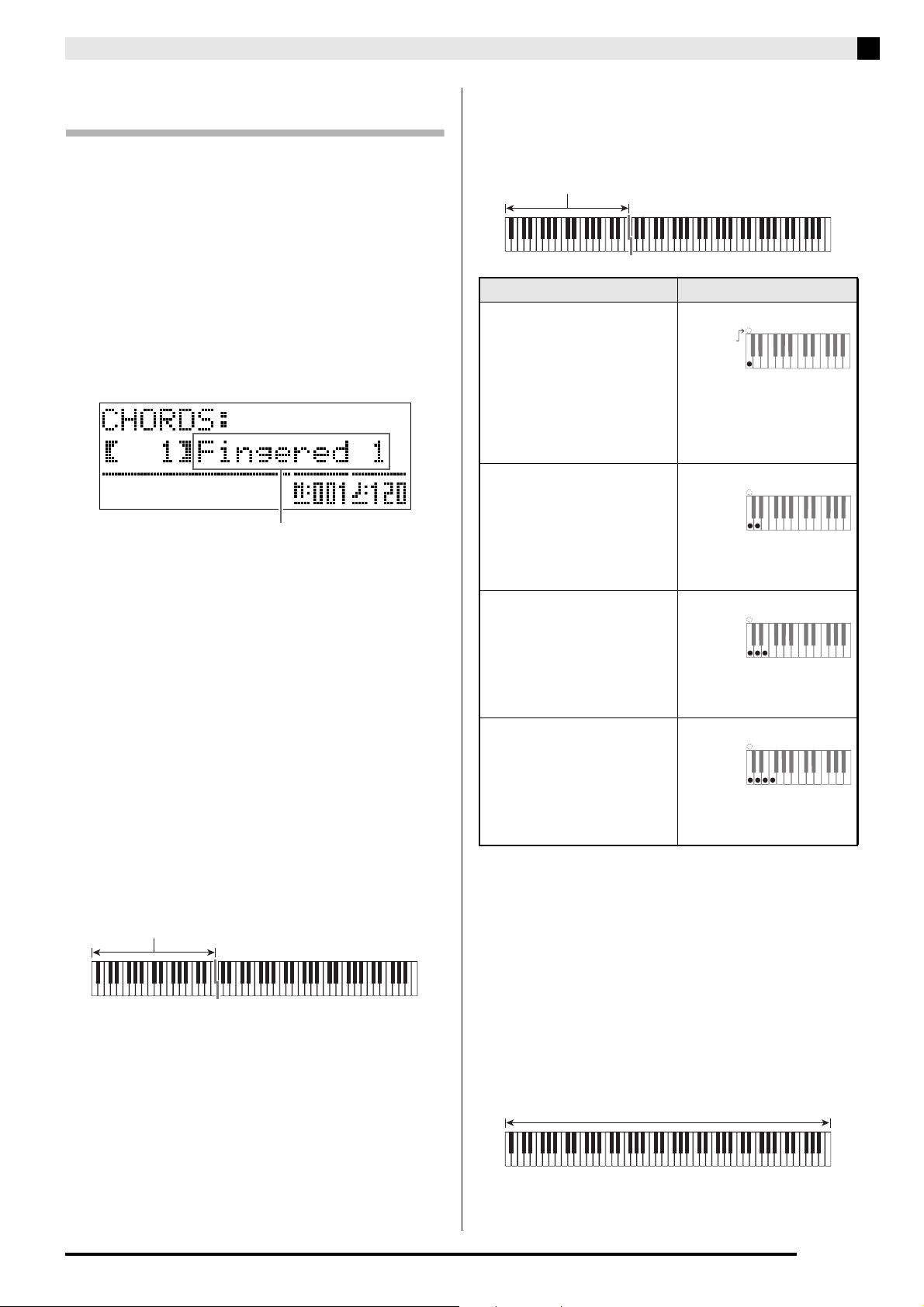
Uso dell’auto-accompagnamento
Selezione di un modo di diteggiatura
degli accordi
È possibile scegliere tra i seguenti cinque modi di
diteggiatura degli accordi.
1: Fingered 1
2: Fingered 2
3: Fingered 3
4: CASIO Chord
5: Full Range
1.
Mantenere premuto il pulsante bt (ACCOMP
ON/OFF) finché sul display non appare la
schermata per la selezione del tipo di
accordo.
Modo di diteggiatura degli accordi
2.
Usare i pulsanti ct (w, q) per selezionare
il modo di diteggiatura degli accordi che si
desidera.
3.
Premere il pulsante bt (ACCOMP ON/OFF).
Con questa operazione si esce dalla schermata per la
diteggiatura degli accordi.
■ Fingered 1, 2, 3
Con questi tre modi di diteggiatura, si eseguono gli
accordi sulla tastiera degli accordi usando le loro
diteggiature normali. Determinate forme di accordi
sono abbreviate, e possono essere diteggiate con uno o
due tasti.
Per informazioni sui tipi di accordi che si possono
eseguire e sulle loro diteggiature, vedere la “Guida alla
diteggiatura” (pagina A-9).
Tastiera degli accordi
Fingered 1: Eseguire le note componenti l’accordo sulla
tastiera.
Fingered 2: Differentemente da Fingered 1, con questo modo
non è possibile introdurre la sesta.
Fingered 3: Differentemente da Fingered 1, questo modo
consente l’introduzione degli accordi frazionari
con la nota più bassa della tastiera come nota di
basso.
■ CASIO CHORD
Con il modo “CASIO Chord” è possibile usare le
diteggiature semplificate per eseguire i quattro tipi di
accordi descritti di seguito.
Tastiera degli accordi
Tipo di accordo Esempio
Accordi maggiori
Premere un tasto, la cui nota
corrisponde al nome
C (C maggiore)
Nome della
b
#
E
DE F
C
C
nota
b
b
b
#
#
E
G
A
DE F
A
F
C
C
B
B
dell’accordo.
• Per suonare C maggiore,
premere qualsiasi tasto C
(Do) nella tastiera degli
accordi. L’ottava della nota
non ha importanza.
Accordi minori
Premere il tasto della tastiera
Cm (C minore)
b
#
DE F
C
C
b
b
b
#
#
E
E
G
A
DE F
A
F
C
B
C
B
degli accordi che corrisponde
all’accordo maggiore,
premendo anche un altro
tasto della tastiera degli
accordi alla destra.
Accordi di settima
Premere il tasto della tastiera
C7 (C settima)
#
DE F
C
C
b
b
b
b
#
#
E
E
G
A
DE F
A
F
C
C
B
B
degli accordi che corrisponde
all’accordo maggiore,
premendo anche altri due
tasti della tastiera degli
accordi alla destra.
Accordi di minore settima
Premere il tasto della tastiera
Cm7 (C minore settima)
b
#
E
DE F
C
C
b
b
b
#
#
E
G
A
DE F
A
F
C
B
C
B
degli accordi che corrisponde
all’accordo maggiore,
premendo anche altri tre tasti
della tastiera degli accordi alla
destra.
Quando si preme più di un tasto della tastiera degli
accordi, non fa alcuna differenza se i tasti addizionali
siano bianchi oppure neri.
■ FULL RANGE CHORD
Con questo modo di diteggiatura degli accordi, è
possibile usare la gamma completa della tastiera per
eseguire gli accordi e la melodia.
Per informazioni sui tipi di accordi che si possono
eseguire e sulle loro diteggiature, vedere la “Guida alla
diteggiatura” (pagina A-9).
Tastiera della melodia
Tastiera degli accordi
I-19
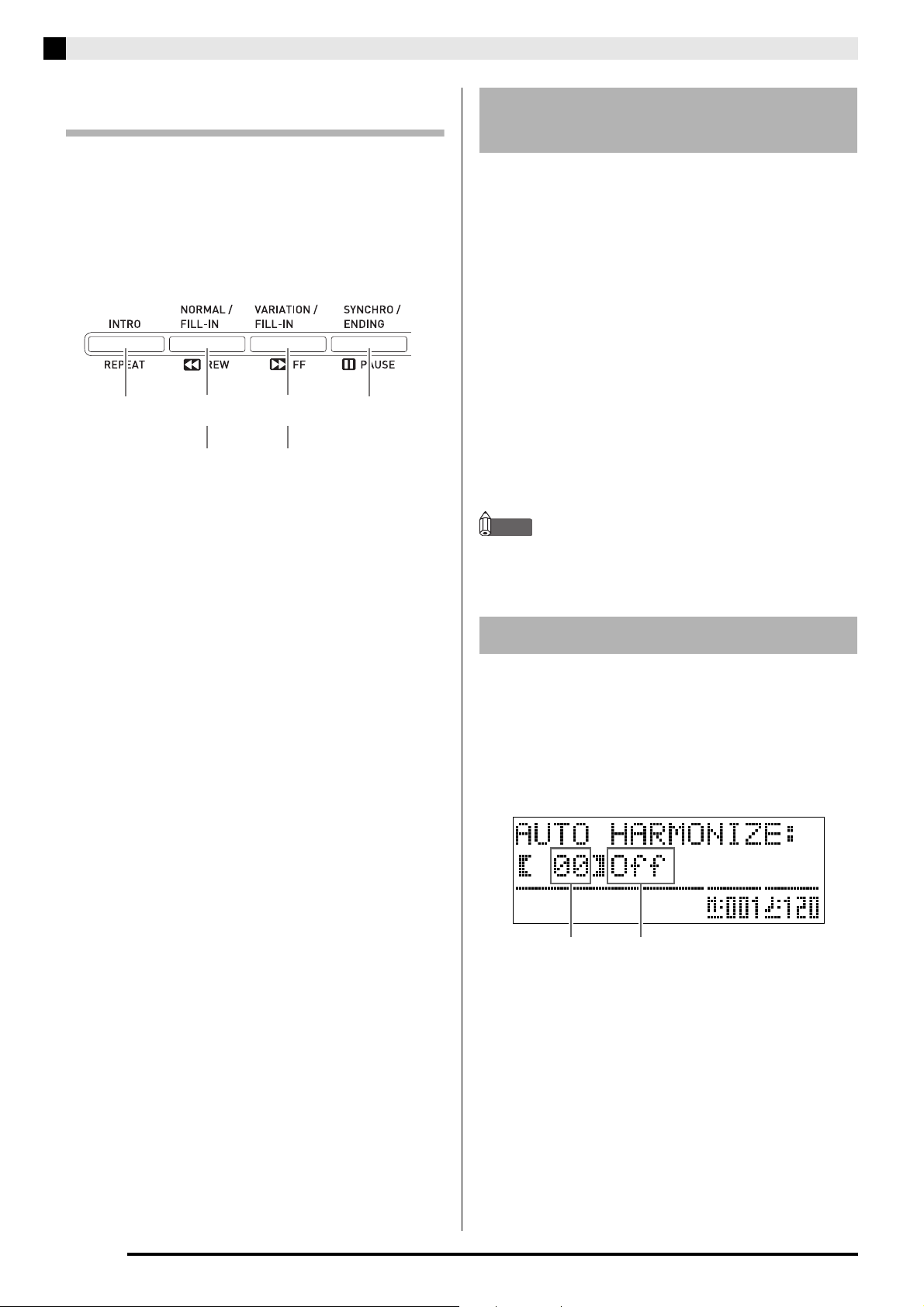
Uso dell’auto-accompagnamento
Modifica dei pattern di autoaccompagnamento
Sono presenti sei differenti pattern di autoaccompagnamento, mostrati sotto. È possibile
commutare tra loro i pattern durante l’esecuzione
dell’accompagnamento, e persino modificare i pattern.
Usare i pulsanti da
che si desidera.
a br per selezionare il pattern
bo
bo bp bq br
Introduzione *1Normale Variation Finale *
Fill-in normale *2Fill-in variazione *
*1 Premere all’inizio di un brano.
L’esecuzione dell’accompagnamento procede con il
pattern normale, dopo che è completato il pattern di
introduzione. Premendo il pulsante
(VARIATION/FILL-IN) prima di premere questo
pulsante, si procederà con il pattern di variazione
dopo che è completato il pattern di introduzione.
*2 Premere durante l’esecuzione di un pattern normale
per inserire un pattern di fill-in.
*3 Premere durante l’esecuzione di un pattern di
variazione per inserire un pattern di fill-in
variazione.
*4 Premere alla fine di un brano.
In questo modo si eseguirà un pattern finale e
quindi si interromperà l’auto-accompagnamento.
bq
4
3
Uso delle preselezioni “OneTouch”
La preselezione “One-Touch” vi fornisce con un tocco
l’accesso alle impostazioni del timbro e del tempo che
meglio si adattano con il pattern di ritmo dell’autoaccompagnamento attualmente selezionato.
1.
Mantenere premuto il pulsante bn (RHYTHM)
per almeno due secondi.
Questa operazione configurerà le impostazioni di
timbro, tempo ed altro, per corrispondere al pattern di
ritmo attualmente selezionato. A questo punto, anche
l’esecuzione dell’auto-accompagnamento entrerà in
attesa di sincronizzazione, ciò significa che l’autoaccompagnamento avvierà la riproduzione
automaticamente quando si diteggia un accordo.
2.
Eseguire un accordo sulla tastiera.
Con questa operazione si avvierà l’esecuzione
dell’auto-accompagnamento.
NOTA
• Le preselezioni One-Touch non sono supportate per
i ritmi dell’utente (da 001 a 010 del gruppo USER
RHYTHMS).
Uso di auto-harmonize
La funzione di auto-harmonize vi consente di
aggiungere l’armonia alle note della melodia che si
eseguono con la mano destra. È possibile selezionare
una qualsiasi delle 12 impostazioni di auto-harmonize.
1.
Premere il pulsante dr (AUTO
HARMONIZE).
I-20
Numero di tipo Nome di tipo
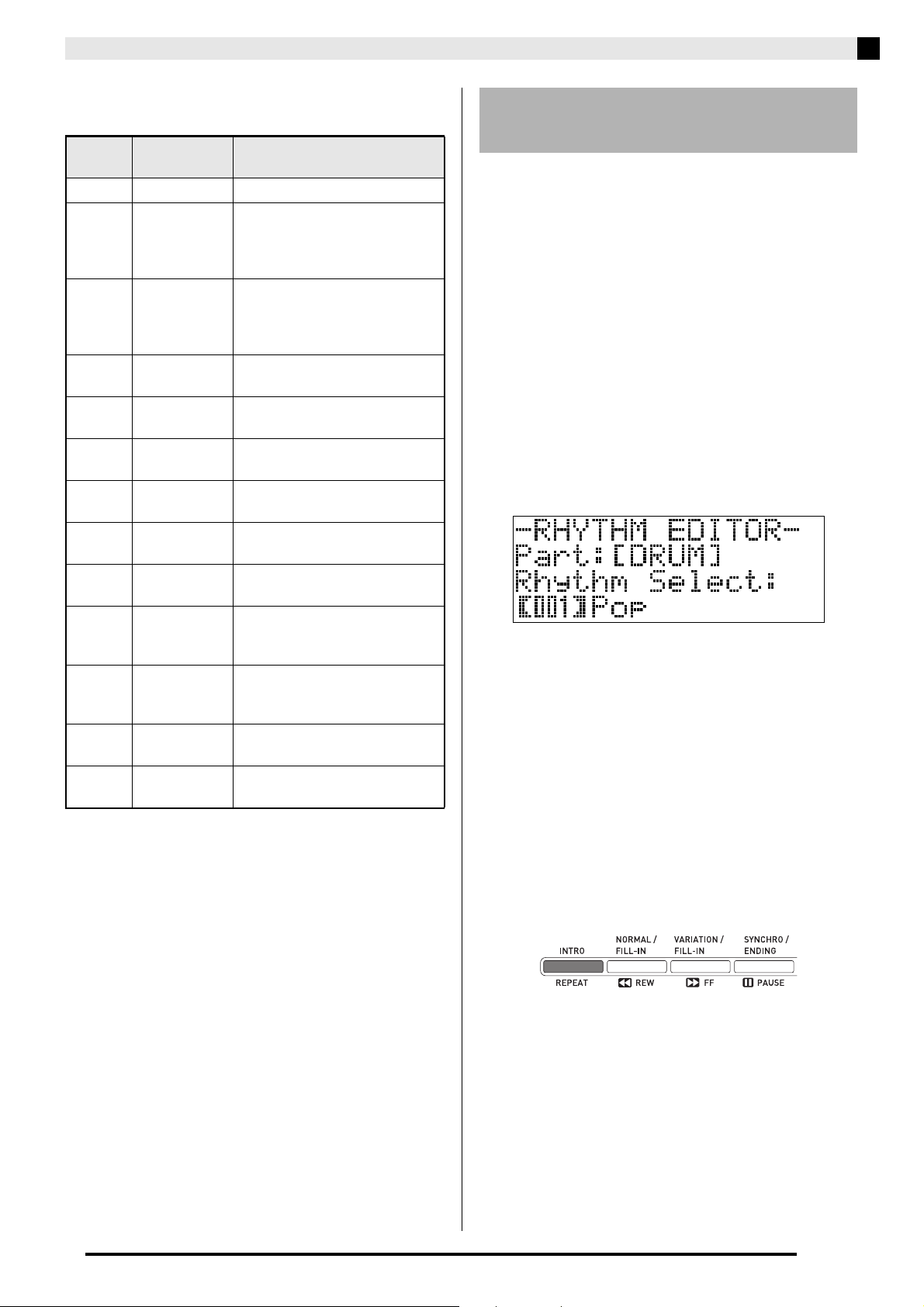
2.
Usare i pulsanti ct (w, q) per selezionare
il tipo di auto-harmonize che si desidera.
Numero
di tipo
00 Off Disattiva l’auto-harmonize.
01 Duet 1
02 Duet 2
03 Country
04 Octave
05 5th
06 3-Way Open
07 3-Way Close
08 Strings
09 4-Way Open
10 4-Way Close
11 Block
12 Big Band
3.
Nome di tipo Descrizione
Aggiunge 1 nota di armonia
stretta (separata da due a
quattro gradi) sotto la nota della
melodia.
Aggiunge 1 nota di armonia
aperta (separata da più di 4 a 6
gradi) sotto la nota della
melodia.
Aggiunge armonia in stile
country.
Aggiunge la nota dell’ottava più
bassa successiva.
Aggiunge la nota di quinto
grado.
Aggiunge l’armonia aperta di 2
note, per un totale di tre note.
Aggiunge l’armonia stretta di 2
note, per un totale di tre note.
Aggiunge l’armonia ottimale
per gli strumenti a corda.
Aggiunge l’armonia aperta di 3
note, per un totale di quattro
note.
Aggiunge l’armonia stretta di 3
note, per un totale di quattro
note.
Aggiunge le note in blocco
dell’accordo.
Aggiunge l’armonia in stile big
band.
Premere il pulsante dr (AUTO
HARMONIZE).
In questo modo si uscirà dalla schermata di autoharmonize.
4.
Durante l’esecuzione degli accordi, eseguire
la melodia sulla tastiera.
L’armonia sarà aggiunta alle note della melodia in base
agli accordi che si eseguono.
Uso dell’auto-accompagnamento
Creazione dei propri ritmi
originali
È possibile utilizzare la funzione di edizione per
modificare un ritmo di auto-accompagnamento
incorporato, per creare un vostro proprio “ritmo
dell’utente” originale. È possibile selezionare una parte
(batteria, basso, ecc.) di un pattern normale, di
introduzione o altro (pagina I-20) ed attivarlo o
disattivarlo, regolare il suo livello del volume, ed
eseguire altre operazioni.
1.
Selezionare il numero del ritmo dell’autoaccompagnamento che si desidera
modificare.
2.
Premere contemporaneamente i pulsanti cs
(FUNCTION) e
In questo modo si visualizza la schermata di editore
ritmo.
3.
Usare i pulsanti di pattern di
accompagnamento (da
selezionare il pattern (normale, introduzione,
finale, ecc.) che si desidera modificare.
Il pulsante che si preme si illuminerà, indicando che il
pattern è in fase di modifica.
• Ogni volta che si preme
commuta tra NORMAL e FILL-IN, ed ogni volta che
si preme
VARIATION e FILL-IN. Il pulsante applicabile
lampeggia mentre viene selezionato il pattern di fillin.
Esempio: Quando è selezionata l’introduzione
(VARIATION/FILL-IN) si commuta tra
bq
bo bp bq br
(RHYTHM EDITOR).
ck
a br) per
bo
(NORMAL/FILL-IN) si
bp
B
I-21
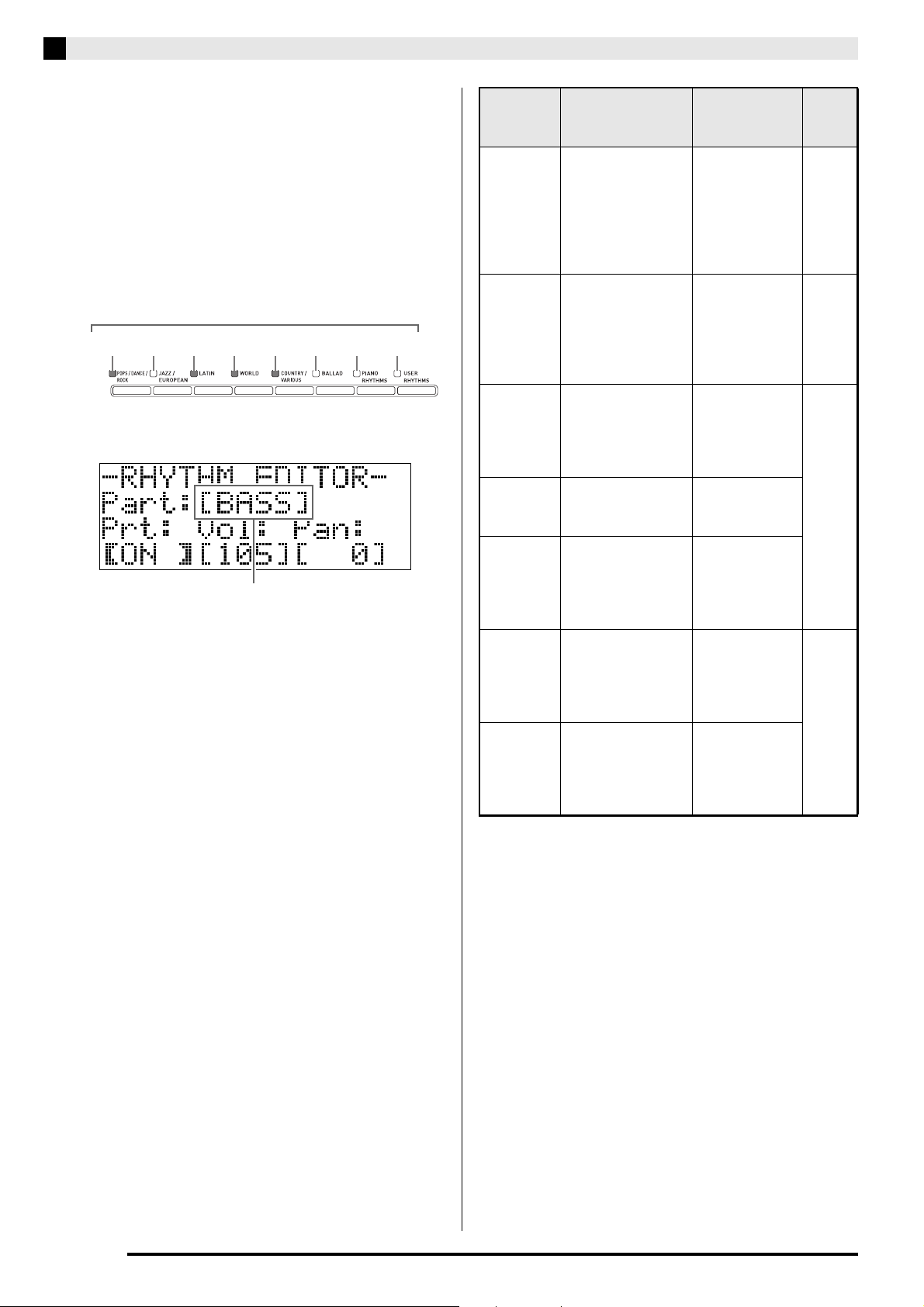
Uso dell’auto-accompagnamento
4.
Usare i pulsanti della parte di strumenti (da 5
a
) per selezionare la parte (batteria,
bm
basso, ecc.) che si desidera modificare.
Il nome della parte da voi selezionata apparirà sul
display. I pattern di ritmo sono composti dalle otto
parti mostrate sotto.
• L’illuminazione dei pulsanti non cambia quando si
premono i pulsanti della parte di strumenti (da 5 a
). L’illuminazione del pulsante indica se sono
bm
presenti dati di accompagnamento corrispondenti a
ciascuna parte.
Parti
Batteria Percus-
Basso Accordo 1Accordo 2Accordo 3Accordo 4Accordo
sione
56789bkblbm
Esempio: Quando è selezionato il basso
Nome della parte di strumenti
5.
Modificare la parte selezionata come si
desidera.
La tabella riportata di seguito descrive i parametri che
si possono modificare.
• Usare i pulsanti
parametro, ed i pulsanti
sua impostazione. È anche possibile usare i pulsanti
di scelta rapida (vedere la tabella seguente) per
selezionare i parametri.
• Premendo i pulsanti ct (w, q)
contemporaneamente si riporta il parametro
attualmente selezionato alla sua impostazione
iniziale di default.
• Premendo il pulsante
un’operazione di modifica, si eseguirà il pattern di
accompagnamento con le modifiche che si sono
eseguite fino a quel punto. Premendo il pulsante di
(ACCOMP ON/OFF) eseguirà solo la parte di
bt
strumento che si sta modificando.
La procedura continua a pagina I-23.
(u) e do (i) per selezionare un
dn
(w, q) per cambiare la
ct
(START/STOP) durante
bs
Pulsante
Parametro Descrizione Impostazione
Sostituisce i dati di
accompagnamento
Rhythm
Select:
Ritmo
Tone
Select:
5
Timbro
Prt:
Attiv./
disattiv.
parte
Vol:
Livello
volume
Pan:
Panning
(posizione)
Reverb:
Reverbero
Chorus:
Chorus
*1 La sostituzione dei dati della parte di accompagnamento
cancella tutte le modifiche dei dati di accompagnamento
attualmente selezionati, eseguite fino a quel punto.
*2 Numeri sequenziali partendo da 001, che è il primo ritmo
del primo gruppo (POPS/DANCE/ROCK). Per
informazioni sul sistema di numerazione, vedere la “Lista
dei timbri” (pagina A-1) e la “Lista dei ritmi” (pagina
A-5).
*3 Nel caso di introduzione e finale, specificando un ritmo
per una parte (batteria, basso, ecc.), si determinerà la
specificazione automatica dello stesso ritmo per tutte le
altre parti del pattern.
*4 Solo i suoni dei set batteria (numeri di timbro da 237 a
250) possono essere selezionati per le parti di batteria e
percussioni. I suoni dei set batteria non possono essere
selezionati per il basso e le parti da accordo 1 ad accordo
5.
*5 Un valore più piccolo sposta a sinistra, mente un valore
più grande sposta a destra. Un valore di zero specifica il
centro.
della parte
(batteria, basso,
etc.) con quelli del
numero di ritmo
specificato.
Commuta il timbro
della parte
(strumento) a
quello del numero
di timbro
specificato.
Commuta ciascuna
parte attivata o
disattivata
Controlla il livello
del volume di
ciascuna parte.
Controlla se il
suono della parte
può essere udito
dal lato sinistro o
lato destro.
Controlla il livello
dell’effetto di
reverbero (pagina
I-12) applicato alle
note della parte.
Controlla il livello
dell’effetto di
chorus (pagina
I-13) applicato alle
note della parte.
*1
Da 001 a 190:
Numero di
*2 *3
ritmo
Da 001 a 250:
Numeri di
*2 *4
timbro
OFF:
Rende la parte
muta.
ON:
Esegue la parte.
Da 000 a 127
Da –64 a 0,
*5
a 63
Da 000 a 127
Da 000 a 127
di scelta
rapida
cm
cn
co
cp
I-22
